Page 1
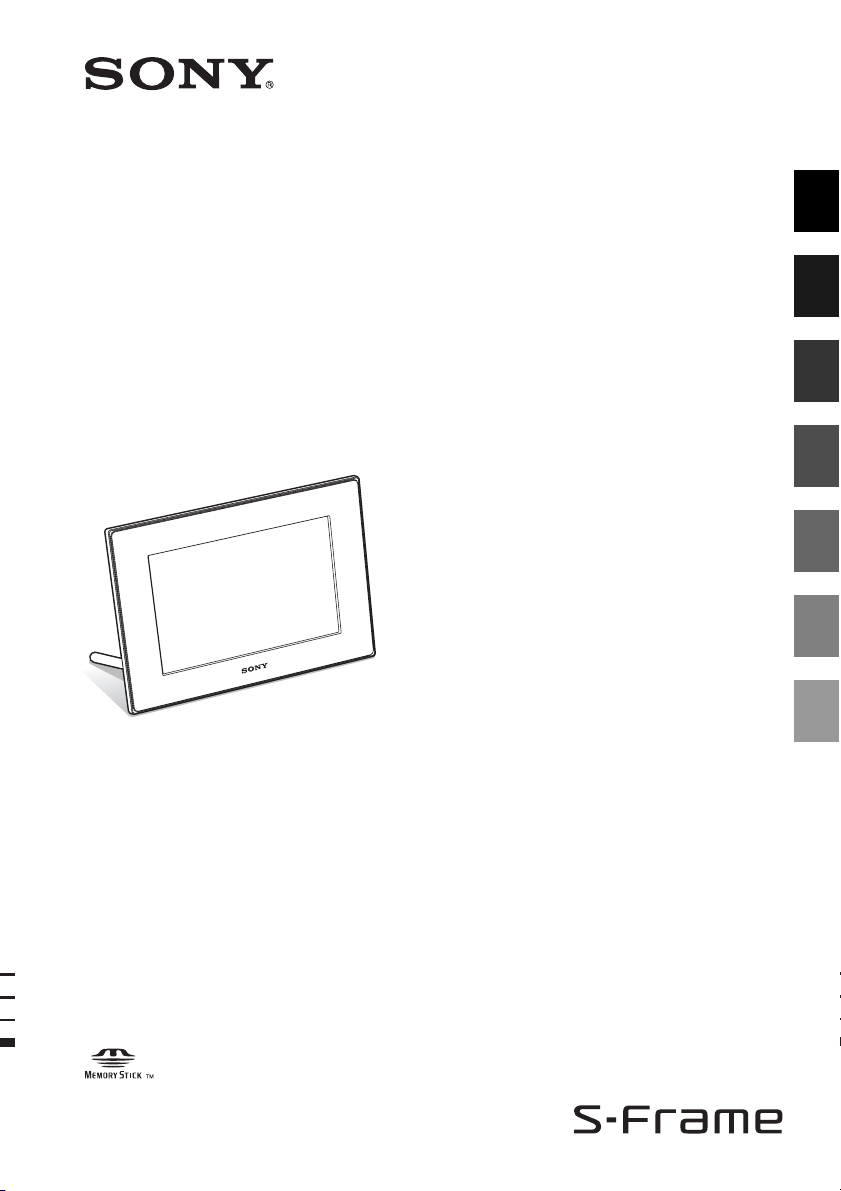
4-129-235-81 (1)
Перед началом работы
Цифровая
фоторамка
DPF-A72/E72/D72
Инcтpyкция по экcплyaтaции
Перед началом работы прочтите это руководство и
сохраните его для использования в дальнейшем.
Основные функции
Функции для опытных
пользователей
Использование компьютера
Диагностические сообщения
Поиск и устранение
неисправностей
Дополнительная информация
© 2009 Sony Corporation
Page 2
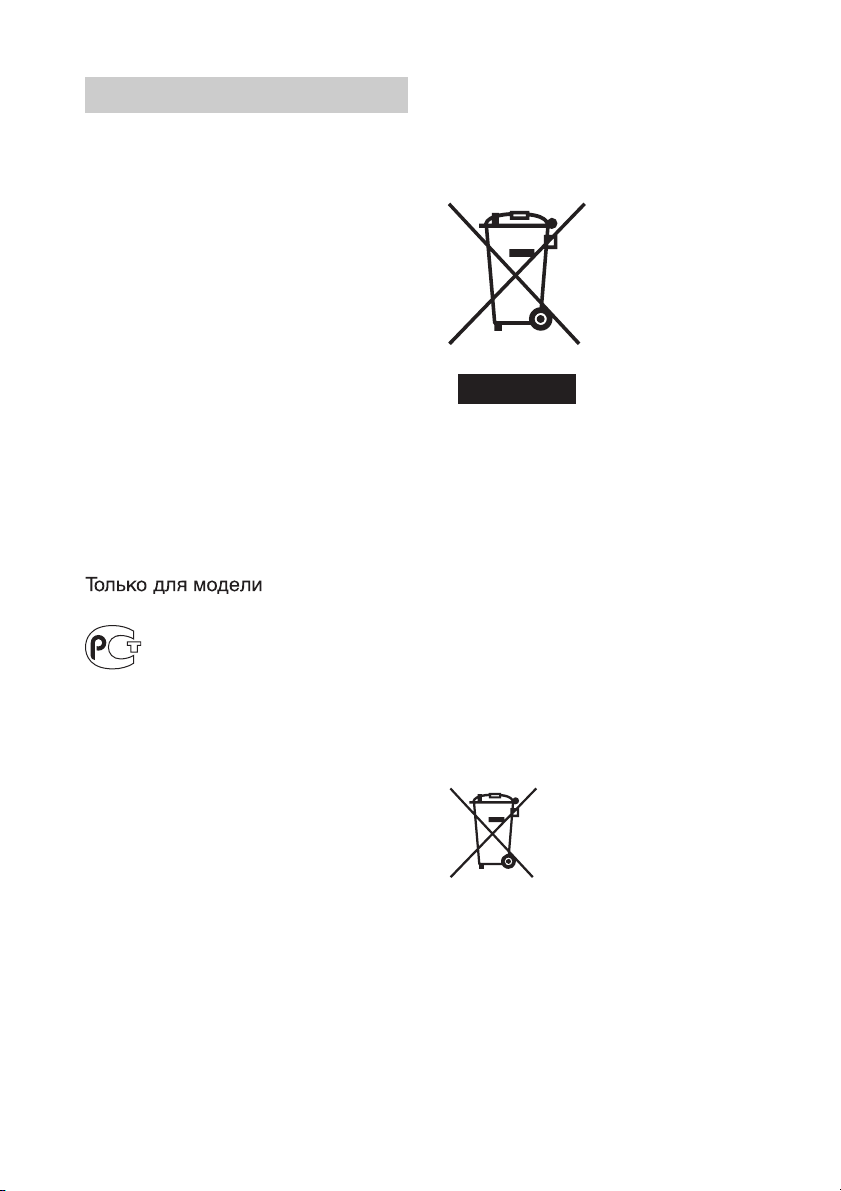
BHИMAHИE
Для уменьшения опасности
возгорания или поражения
электрическим током не
подвергайте аппарат воздействию
дождя или влаги.
Не подвергайте аккумуляторные
батареи воздействию
интенсивного солнечного света,
огня или какого-либо источника
излучения.
ПРЕДУПРЕЖДЕНИЕ
Заменяйте батарею только на
батарею указанного типа.
Несоблюдение этого требования
может привести к возгоранию или
получению телесных
повреждений. Утилизацию
отработанных батареек проводите
согласно инструкциям.
DPF-A72/E72/D72
Покyпaтeлям в Eвpопe
Данное изделие прошло испытания и
соответствует ограничениям, установленным
в Директиве EMC в отношении
соединительных кабелей, длина которых не
превышает 3 метров.
Внимание
Электромагнитные поля о пределенных частот
могут влиять на изображение и звук данного
аппарата.
Уведомление
Если статическое электричество или
электромагнитные силы приводят к сбою в
передаче данных, перезапустите приложение
или отключите и снова подключите
коммуникационный кабель (USB и т.д.).
Утилизaция элeктpичecкого и
элeктpонного обоpyдовaния
(диpeктивa пpимeняeтcя в cтpaнax
Eвpоcоюзa и дpyгиx eвpопeйcкиx
cтpaнax, гдe дeйcтвyют cиcтeмы
paздeльного cбоpa отxодов)
Дaнный знaк нa
ycтpойcтвe или eго
yпaковкe обознaчaeт,
что дaнноe ycтpойcтво
нeльзя yтилизиpовaть
вмecтe c пpочими
бытовыми отxодaми.
Eго cлeдyeт cдaть в
cоотвeтcтвyющий
пpиeмный пyнкт
пepepaботки
элeктpичecкого и
элeктpонного
Heпpaвильнaя yтилизaция дaнного издeлия
можeт пpивecти к потeнциaльно нeгaтивномy
влиянию нa окpyжaющyю cpeдy и здоpовьe
людeй, поэтомy для пpeдотвpaщeния
подобныx поcлeдcтвий нeобxодимо выполнять
cпeциaльныe тpeбовaния по yтилизaции этого
издeлия. Пepepaботкa дaнныx мaтepиaлов
поможeт cоxpaнить пpиpодныe pecypcы. Для
полyчeния болee подpобной инфоpмaции о
пepepaботкe этого издeлия обpaтитecь в
мecтныe оpгaны гоpодcкого yпpaвлeния,
cлyжбy cбоpa бытовыx отxодов или в мaгaзин,
гдe было пpиобpeтeно издeлиe.
обоpyдовaния.
Утилизация использованных
элементов питания (применяется в
странах Евросоюза и других
европейских странах, где
действуют системы раздельного
сбора отходов)
Данный знак на элементе
питания или упаковке означает,
что элемент питания,
поставляемый с устройством,
нельзя утилизировать вместе с
прочими бытовыми отходами.
утилизацию использованных элементов
питания, вы предотвращаете негативное
влияние на окружающую среду и здоровье
людей, возникающее при неправильной
утилизации. Вторичная переработка
материалов, использованных при
изготовлении элементов питания,
способствует сохранению природных
ресурсов. При работе устройств, для которых
в целях безопасности, выполнения каких-либо
действий или сохранения имеющихся в памяти
Обеспечивая правильную
2
RU
Page 3
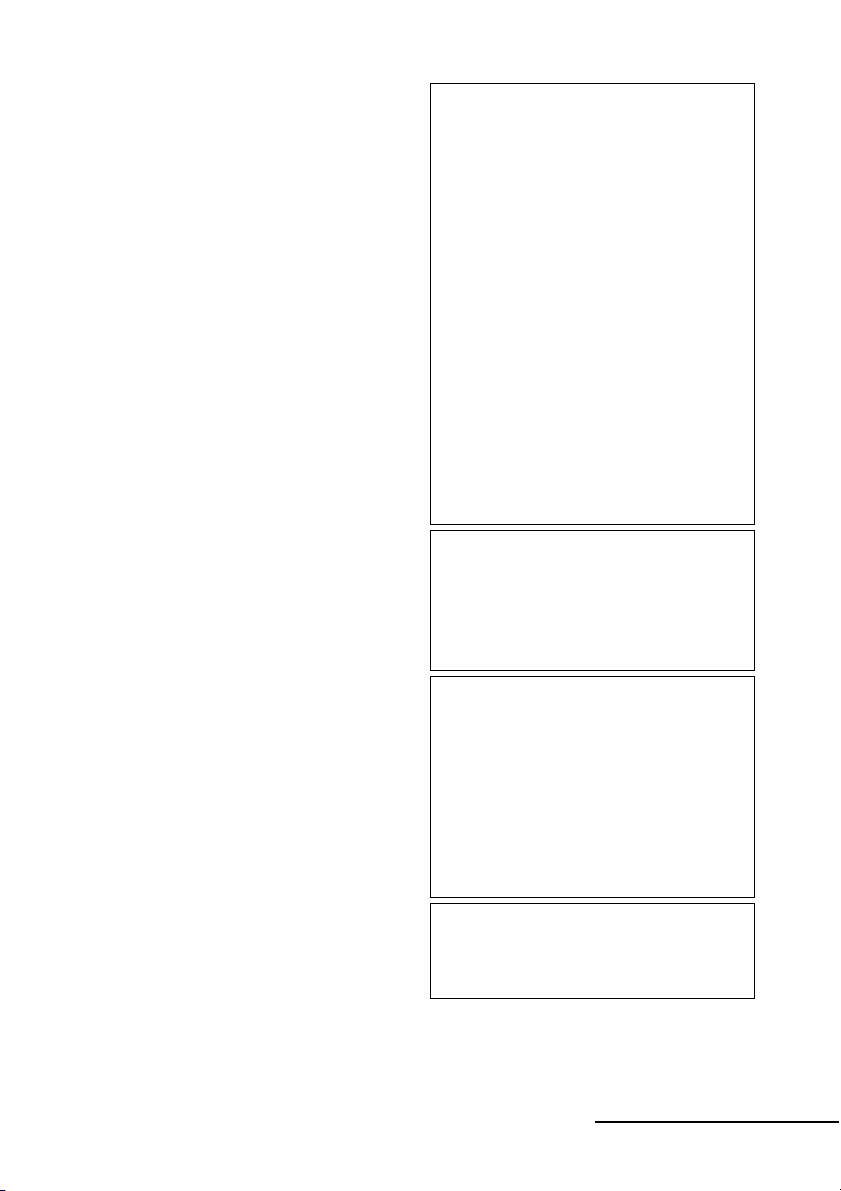
устройств данных необходима подача
постоянного питания от встроенного элемента
питания, замену такого элемента питания
следует производить только в
специализированных сервисных центрах. Для
правильной утилизации использованных
элементов питания, после истечения срока
службы, сдавайте их в соответствующий пункт
по сбору электронного и электрического
оборудования. Об использовании прочих
элементов питания, пожалуйста, узнайте в
разделе, в котором даны инструкции по
извлечению элементов питания из устройства,
соблюдая меры безопасности. Сдавайте
использованные элементы питания в
соответствующие пункты по сбору и
переработке использованных элементов
питания. Для получения более подробной
информации о вторичной переработке
данного изделия или использованного
элемента питания, пожалуйста, обратитесь в
местные органы городского управления,
службу сбора бытовых отходов или в магазин,
где было приобретено изделие.
Примечание для покупателей в
странах, где действуют директивы
ЕС
Производителем данного устройства является
корпорация Sony Corporation, 1-7-1 Konan
Minato-ku Tokyo, 108-0075 Japan.
Уполномоченным представителем по
электромагнитной совместимости (EMC) и
безопасности изделия является компания Sony
Deutschland GmbH, Hedelfinger Strasse 61,
70327 Stuttgart, Germany. По вопросам
обслуживания и гарантии обращайтесь по
адресам, указанным в соответствующих
документах.
Дyблиpовaниe, копиpовaниe компaкт-диcкa,
тeлeвизионныx пpогpaмм, пeчaть мaтepиaлов,
зaщищeнныx aвтоpcким пpaвом, нaпpимep
изобpaжeний или пyбликaций, a тaкжe кaкиxлибо дpyгиx мaтepиaлов, кpомe тex, что были
cдeлaны или зaпиcaны лично вaми, огpaничeно
личными нyждaми. Ecли вы нe являeтecь
влaдeльцeм aвтоpcкиx пpaв или нe имeeтe
paзpeшeния влaдeльцeв aвтоpcкиx пpaв нa
дyблиpовaниe тex или иныx мaтepиaлов, то
иcпользовaниe этиx мaтepиaлов нe в личныx
цeляx можeт являтьcя нapyшeниeм положeний
зaконa об aвтоpcком пpaвe и cтaть пpичиной
для пpeдъявлeния вaм иcков в cвязи c
нapyшeниeм aвтоpcкого пpaвa влaдeльцa.
Пpи paботe c фотогpaфиями нa этой
Цифровой фоторамке cлeдyeт быть оcобeнно
внимaтeльным, чтобы нe нapyшить положeния
зaконa об aвтоpcком пpaвe. Любоe нeзaконноe
иcпользовaниe или peдaктиpовaниe
фотопоpтpeтов дpyгиx людeй можeт тaкжe
являтьcя нapyшeниeм иx пpaв.
Иcпользовaниe нa опpeдeлeнного pодa
пpeдcтaвлeнияx, дeмонcтpaцияx и выcтaвкax
можeт быть зaпpeщeно.
Peкомeндaции по cоздaнию
peзepвныx копий
Bо избeжaниe возможной потepи дaнныx в
peзyльтaтe cлyчaйныx дeйcтвий или
нeиcпpaвной paботы Цифровой фоторамки
peкомeндyeтcя cоздaвaть peзepвныe копии
дaнныx.
Инфоpмaция
HИ ПPИ КAКИХ OБCTOЯTEЛЬCTBAХ
ПPOДABEЦ HE HECET
OTBETCTBEHHOCTИ ЗA КAКИE БЫ
TO HИ БЫЛO ПPЯMЫE, ПOБOЧHЫE
ИЛИ КOCBEHHЫE УБЫTКИ ЛЮБOГO
POДA ИЛИ ЗA УБЫTКИ ИЛИ
PACХOДЫ, BOЗHИКШИE ПO
ПPИЧИHE КAКOГO-ЛИБO
HEИCПPABHOГO ИЗДEЛИЯ ИЛИ
BCЛEДCTBИE ИCПOЛЬЗOBAHИЯ
ЛЮБOГO ИЗДEЛИЯ.
Sony нe нeceт отвeтcтвeнноcти зa побочныe
или коcвeнныe yбытки или yтpaтy дaнныx в
peзyльтaтe экcплyaтaц ии или нeиcпpaвноcти
нeиcпpaвноcти Цифровой фоторамки или
карты памяти.
Продолжение следует
RU
3
Page 4
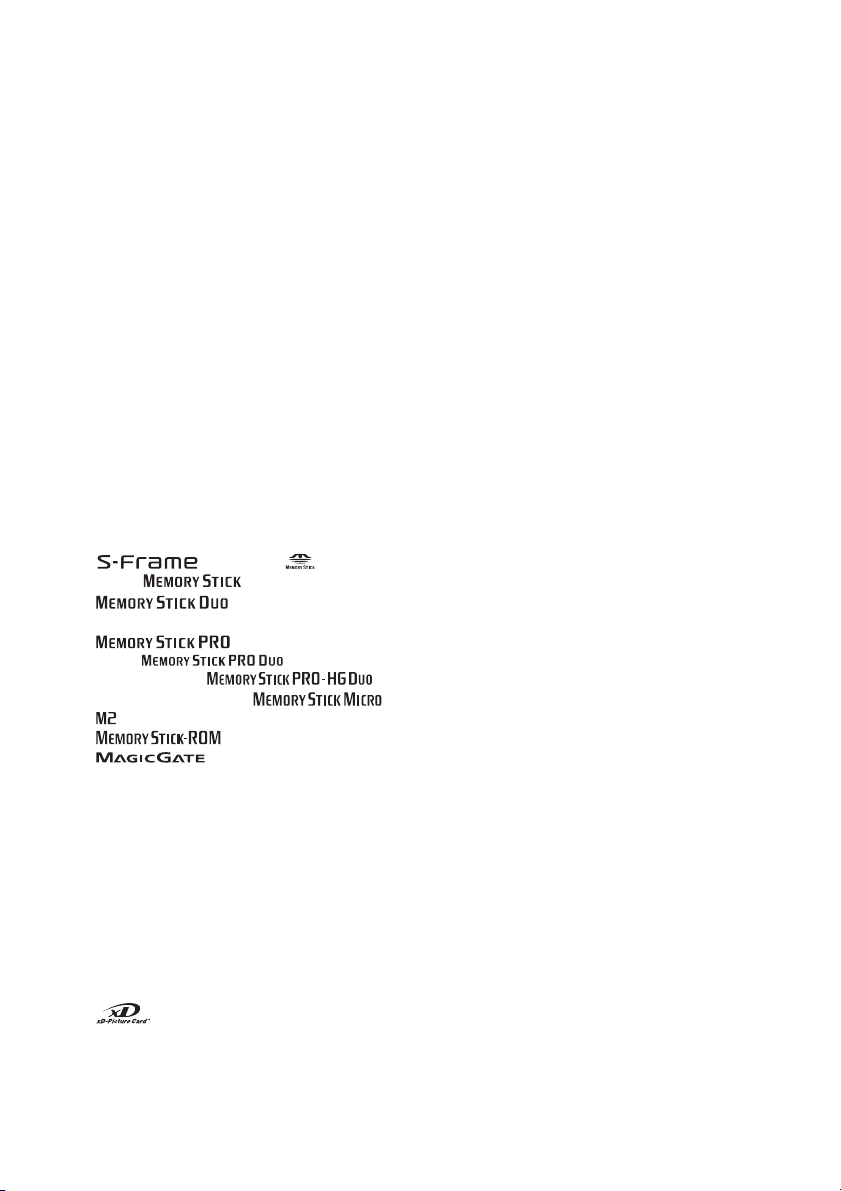
Пpимeчaния по экpaнy ЖКД
• He нaжимaйтe нa экpaн ЖКД. Экpaн можeт
быть обecцвeчeн, и это можeт пpивecти к
нeиcпpaвноcти.
• Попaдaниe нa экpaн ЖКД, иcкaтeль или
объeктив пpямого cолнeчного cвeтa в
тeчeниe длитeльного вpeмeни можeт быть
пpичиной нeиcпpaвноcтeй.
• Помeщaя фотоaппapaт вблизи окнa или нa
откpытом воздyxe, cоблюдaйтe
оcтоpожноcть. Экpaн ЖКД и иcкaтeль ЖКД
изготовлeны c иcпользовaниeм оcобо
выcокоточной тexнологии, что позволяeт
пpи экcплyaтaции эффeктивно иcпользовaть
cвышe 99,99% пикceлов. Oднaко, нa экpaнe
ЖКД и иcкaтeлe ЖКД могyт поcтоянно
появлятьcя мeлкиe чepныe и/или яpкиe
точки (бeлого, кpacного, cинeго или
зeлeного цвeтa). Появлeниe этиx точeк в
процессе производства вполнe ноpмaльно и
никоим обpaзом нe влияeт нa просмотр.
• Пpи низкой тeмпepaтype нa экpaнe ЖКД
можeт оcтaвaтьcя оcтaточноe изобpaжeниe.
Это нe являeтcя нeиcпpaвноcтью.
О товарных знаках и авторских
правах
• , Cyber-shot, , “Memory
Stick”, , “Memory Stick Duo”,
, “MagicGate Memory
Stick”, “Memory Stick PRO”,
, “Memory Stick PRO
Duo”, , “Memory Stick
PRO-HG Duo”, ,
“Memory Stick Micro”, ,
, “Memory Stick-ROM”,
, “MagicGate” и
являются торговыми
марками или зарегистрированными
торговыми марками компании Sony
Corporation.
• Microsoft, Windows и Windows Vista
являются или зарегистрированными
торговыми марками, или торговыми
марками компании Microsoft Corporation в
США и/или других странах.
• Macintosh и Mac OS являются
зарегистрированными торговыми знаками
Apple Inc. в США и других странах.
• CompactFlash является торговым знаком
компании SanDisk Corporation в США.
• или xD-Picture Card™ являeтcя
товapным знaком коpпоpaции FUJIFILM
Corporation.
• Цифровая фоторамка содержит шрифты от
компании Monotype Imaging Inc.
• Это программное обеспечение частично
основано на работах Independent JPEG
Group.
• Libtiff
Copyright © 1988 - 1997 Sam Leffler
Copyright © 1991 - 1997 Silicon Graphics, Inc.
• Bce дpyгиe yпоминaющиecя здecь нaзвaния
компaний и пpодyктов могyт быть
товapными знaкaми или оxpaняeмыми
товapными знaкaми cоотвeтcтвyющиx
компaний. B дaльнeйшeм “™” и “
отдeльном cлyчae нe yпоминaютcя в дaнном
pyководcтвe.
®
” в кaждом
4
RU
Page 5
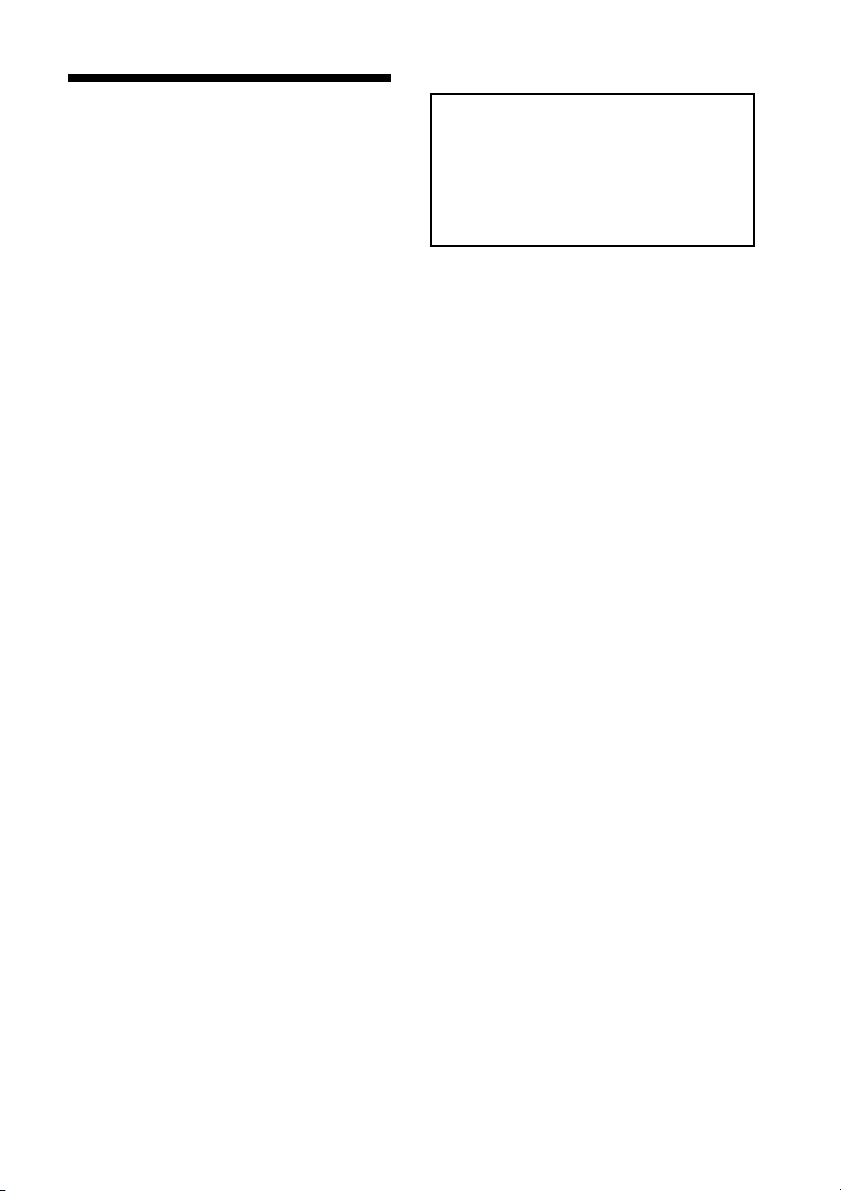
Инфоpмaция для
пользовaтeлeй
Пpогpaммa: © 2009 Sony Corporation
Докyмeнтaция: © 2009 Sony Corporation
Bce пpaвa зaщищeны. Зaпpeщaeтcя
воcпpоизводить, пepeводить и
пpeобpaзовывaть в кaкой-либо
мaшиночитaeмый вид вce или отдeльныe чacти
нacтоящeго pyководcтвa и опиcaнного в нeм
пpогpaммного обecпeчeния бeз
пpeдвapитeльного пиcьмeнного paзpeшeния
коpпоpaции Sony.
HИ ПPИ КAКИХ OБCTOЯTEЛЬCTBAХ
КOPПOPAЦИЯ SONY HE HECET
HИКAКOЙ OTBETCTBEHHOCTИ ЗA
КAКИE БЫ TO HИ БЫЛO ПOБOЧHЫE,
КOCBEHHЫE ИЛИ PEAЛЬHЫE УБЫTКИ
КAК ПO ГPAЖДAHCКOMУ
ЗAКOHOДATEЛЬCTBУ, КOHTPAКTУ,
TAК И ПPИ ЛЮБЫХ ДPУГИХ
OБCTOЯTEЛЬCTBAХ, BOЗHИКШИХ
BCЛEДCTBИE ИЛИ B CBЯЗИ C
ИCПOЛЬЗOBAHИEM ДAHHOГO
PУКOBOДCTBA, ПPOГPAMMHOГO
OБECПEЧEHИЯ ИЛИ ДPУГOЙ
ИHФOPMAЦИИ, COДEPЖAЩEЙCЯ B
HИХ ИЛИ ПOЛУЧEHHOЙ B
PEЗУЛЬTATE ИХ ИCПOЛЬЗOBAHИЯ.
Иллюстрации и скриншоты,
используемые в данном
руководстве
Если не указано иное, иллюстрации и
скриншоты, используемые в данном
руководстве, соответствуют модели DPFD72.
Коpпоpaция Sony cоxpaняeт зa cобой пpaво в
любоe вpeмя бeз yвeдомлeния вноcить любыe
измeнeния в дaнноe pyководcтво или
cодepжaщyюcя в нeм инфоpмaцию.
Иcпользовaниe пpогpaммного обecпeчeния,
опиcaнного в дaнном pyководcтвe, тaкжe
можeт быть опpeдeлeно положeниями
отдeльного лицeнзионного cоглaшeния
пользовaтeля.
Любыe иcxодныe дaнныe, нaпpимep обpaзцы
изобpaжeний, поcтaвляeмыe c дaнным
пpогpaммным обecпeчeниeм, нe подлeжaт
измeнeнию или копиpовaнию в любыx цeляx,
зa иcключeниeм личного иcпользовaния.
Heзaконноe копиpовaниe пpогpaммного
обecпeчeния являeтcя нapyшeниeм зaконa о
зaщитe aвтоpcкиx пpaв.
Oбpaтитe внимaниe, что нeзaконноe
копиpовaниe или измeнeниe изобpaжeний или
мaтepиaлов, зaщищeнныx aвтоpcким пpaвом,
являeтcя нapyшeниeм пpaв влaдeльцa.
5
RU
Page 6

Cодepжaниe
Перед началом работы
Различные увлекательные
возможности цифровой
фоторамки ............................. 8
Функции и возможности ....... 9
Проверка комплектности ... 10
Элементы фоторамки ......... 11
Основные функции
Подготовка пульта
дистанционного
управления ........................... 14
Установка ножки ................. 15
Крепление цифровой
фоторамки на стене ............ 16
Замена панели
(только DPF-E72) ................. 17
Подключение к источнику
питания переменного
тока ....................................... 18
Включение цифровой
фоторамки ........................... 20
Настройка текущего
времени ................................ 21
Установка карты памяти .... 22
Изменение параметров
отображения ........................ 23
Режим слайд-шоу ................ 25
Отображение часов и
календаря ............................ 26
Режим одиночных
изображений ......................... 27
Режим индексного экрана ....28
Функции для опытных
пользователей
Просмотр слайд-шоу ............30
Изменение настроек
слайд-шоу .........................30
Режим обновления
(только DPF-D72) .................33
Запись изображений во
внутреннюю память .............33
Экспорт изображения .........35
Удаление изображения .......37
Регистрация значка
(только DPF-D72) .................38
Поиск изображения
(фильтрация)
(только DPF-D72) .................40
Выбор устройства для
воспроизведения .................41
Настройка размера и
положения изображения .....41
Увеличение/уменьшение
изображения ....................41
Поворот изображения .....42
Изменение настроек функции
автоматического включения/
выключения питания ...........43
Изменение настроек ............44
Процедура настройки .....44
Параметры, которые можно
настраивать .....................46
6
RU
Page 7

Использование
компьютера
Подключение к
компьютеру ...........................48
Требования к системе .....48
Подключение к компьютеру
для обмена
изображениями ................48
Отключение от
компьютера ......................49
Диагностические
сообщения
Если появилось
диагностическое
сообщение .............................50
Поиск и устранение
неисправностей
Карта памяти SD ............. 59
xD-Picture Card ................. 59
Карта CompactFlash
(только DPF-D72) ............60
Примечания по
использованию карт
памяти .............................. 60
Технические
характеристики ....................61
Укaзaтeль ............................. 63
В случае возникновения
неисправности ......................52
Дополнительная
информация
Меры предосторожности .....57
Безопасность ...................57
Размещение .....................57
Чистка ...............................58
Ограничения права
изготовления копий .........58
О картах памяти ...................58
“Memory Stick” ..................58
7
RU
Page 8
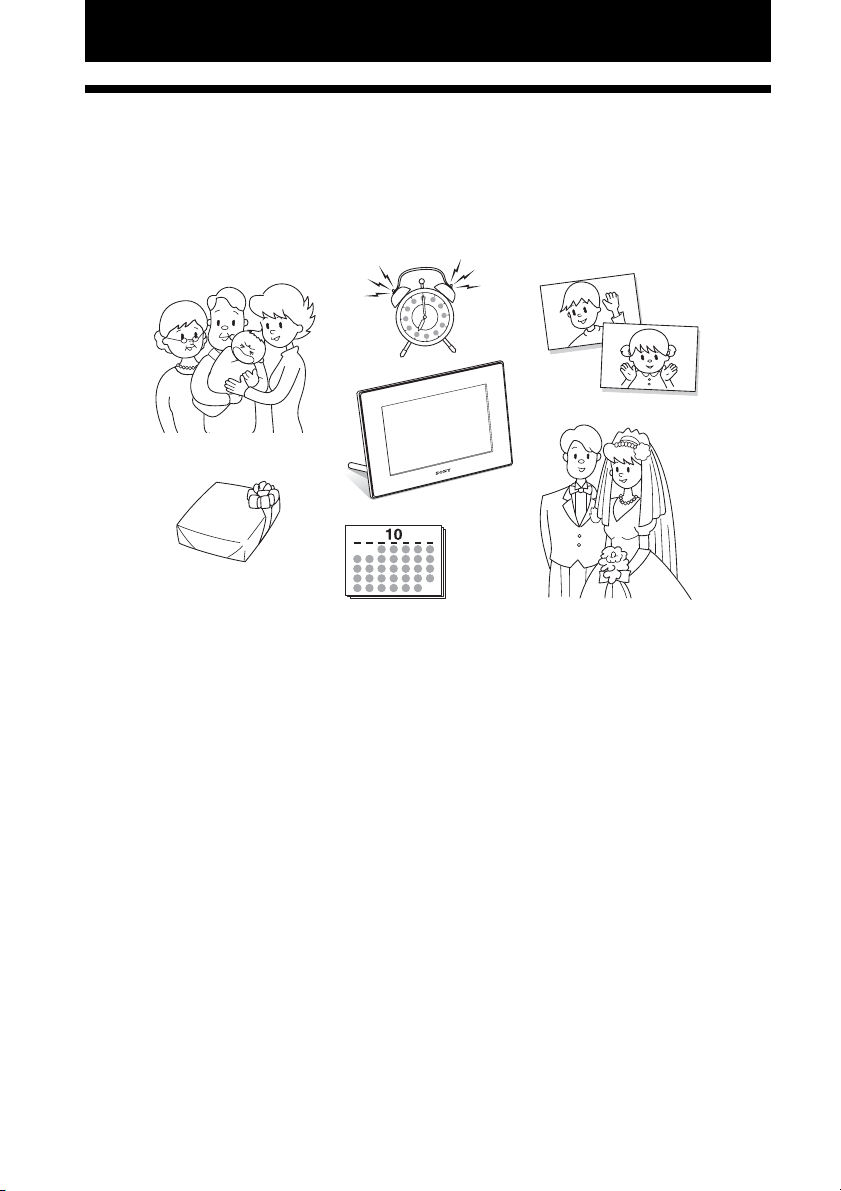
Перед началом работы
Различные увлекательные возможности цифровой фоторамки
Sony DPF-A72/E72/D72 - это цифровая фоторамка для удобного показа изображений,
созданных цифровой камерой или другим устройством, без использования компьютера.
8
RU
Page 9
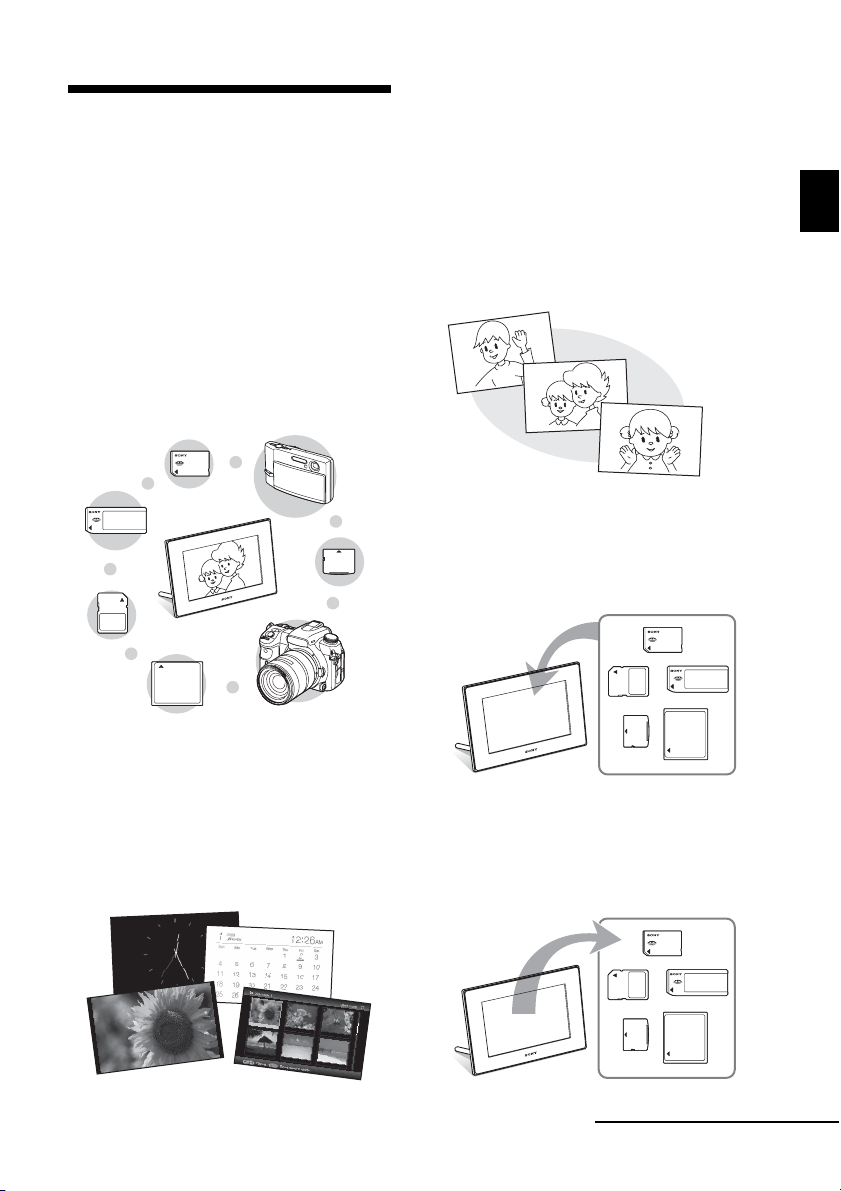
Функции и возможности
x Поддержка карт памяти различных
типов
Поддерживаются такие карты памяти,
как “Memory Stick”, карта
CompactFlash (только DPF-D72), карта
памяти SD и карта памяти xD-Picture
Card. Достаточно установить карту
памяти, извлеченную из цифровой
камеры или другого устройства, и вы
сможете сразу просмотреть
изображения. (.cтр. 22)
x Различные режимы работы
Изображения могут сменять друг
друга автоматически, как будто вы
листаете страницы альбома. Можно
выбирать различные режимы, в том
числе только изображения, часы или
календарь. Вы также можете изменить
настройки воспроизведения, такие как
порядок воспроизведения.
(.cтр. 30)
x Запись изображений во
внутреннюю память
Изображения, добавленные в альбом,
сохраняются во внутренней памяти.
(.cтр. 33)
Перед началом работы
x Различные функции
воспроизведения
Цифровая фоторамка может работать в
различных режимах просмотра,
например, в режиме показа слайд-шоу, в
режиме отображения часов и календаря,
в режиме одиночного просмотра и
индексного экрана. (.cтр. 23)
x Экспорт изображений (только DPF-
D72)
Изображения можно экспортировать
из альбома на карту памяти.
(.cтр. 35)
Продолжение следует
RU
9
Page 10
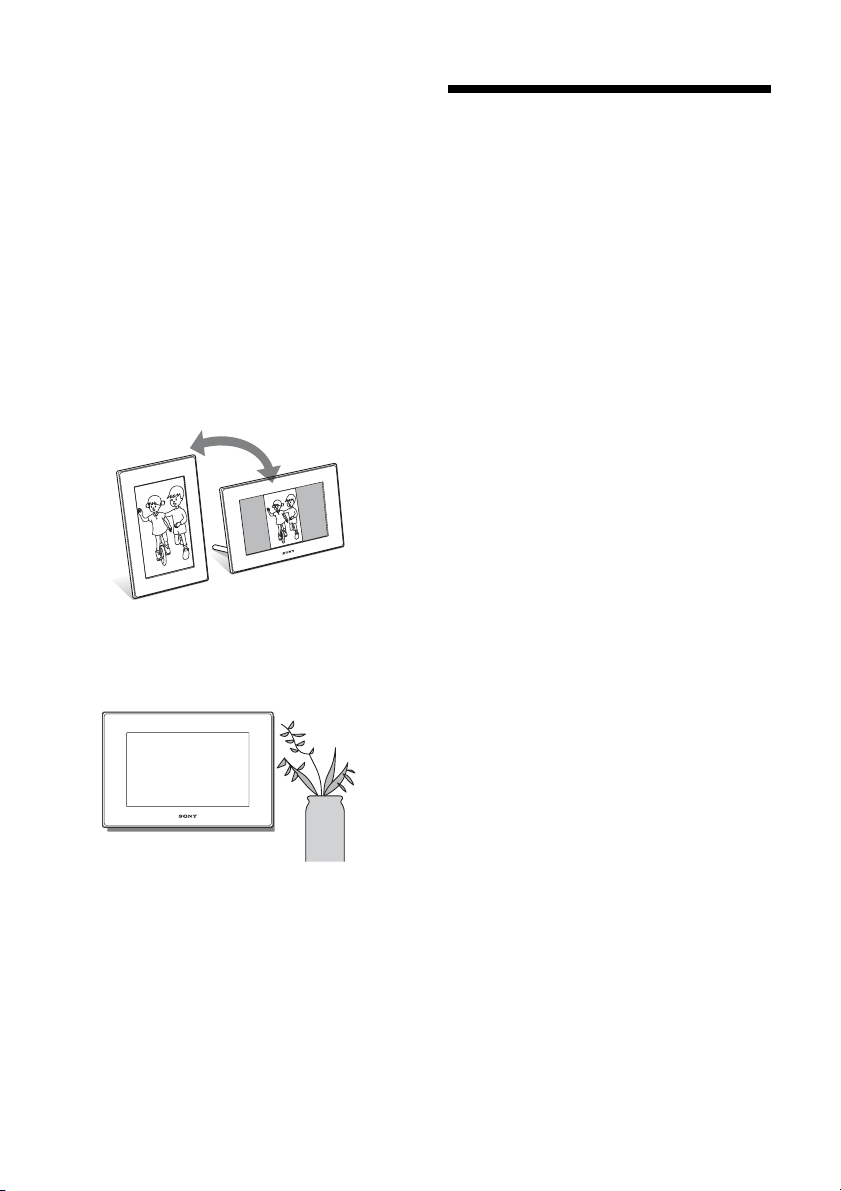
x Функция поиска (толькоDPF-D72)
Поиск изображений можно
осуществлять по событию, папке,
положению изображения и значку.
(.cтр. 40)
x Автоматический поворот
изображений
Цифровая фоторамка автоматически
поворачивает изображения,
обеспечивая их правильную
ориентацию. Изображения также
автоматически поворачиваются, когда
сама цифровая фоторамка
устанавливается в портретное или
пейзажное положение. (.cтр. 16)
x Воспроизведение изображений на
стене
Цифровую фоторамку можно
повесить на стену. (.cтр. 16)
Проверка комплектности
Убедитесь, что в комплект поставки
входят следующие предметы.
• Цифровая фоторамка (1)
•Ножка (1)
• Пульт дистанционного управления (1)
• Адаптер переменного тока (1)
• Сменная панель (2) (только DPF-E72)
• Инструкция по эксплуатации (данное
руководство) (1)
• Для ознaкомлeния в пepвyю очepeдь (1)
• Гарантия (1)
(В некоторых регионах гарантия не
прилагается.)
10
RU
Page 11

Элементы фоторамки
Подробное описание - см. страницы,
указанные в скобках.
Иллюстрации соответствуют модели
DPF-D72. Расположение и названия
кнопок и разъемов моделей DPF-A72/
E72 такие же, как и у модели DPF-D72,
однако DPF-A72/E72 не имеют слота для
карты CompactFlash/микродиска.
Передняя панель
A ЖК-экран
B Датчик дистанционного
управления
Пользуясь пультом дистанционного
управления, направляйте его на этот
датчик.
Задняя панель
Перед началом работы
A Разъем USB B (.cтр. 48)
Подключите кабель USB, если хотите
использовать фоторамку с
компьютером.
B Ножка (.cтр. 15)
C Разъем DC IN 5 V (.cтр. 18)
Вставьте штепсель постоянного тока
входящего в комплект адаптера
переменного тока в этот разъем и
подключите адаптер переменного тока
к сетевой розетке.
Продолжение следует
RU
11
Page 12
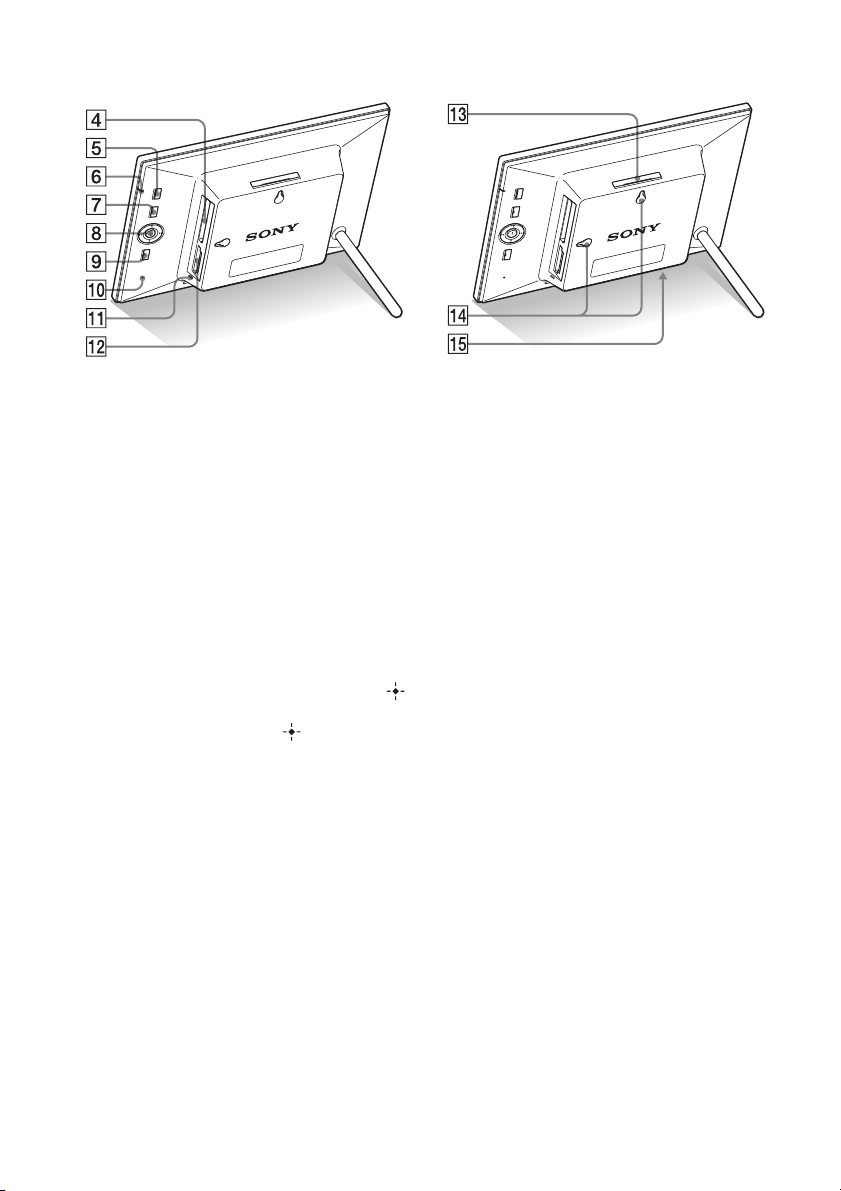
D Слот для карты CompactFlash /
Microdrive (.cтр. 22) (только
DPF-D72)
E Кнопка 1 (вкл/ожидание)
F Индикатор ожидания
G Кнопка MENU
Отображает меню
При помощи меню можно выполнять
те же функции, что и кнопками на
пульте дистанционного управления,
например, [Настройка слайд-шоу],
[Повернуть], [Добавить в альбом] и
[Устан. даты/времени].
H Кнопки направления (B/b/v/V),
Нажмите B/b/v/V для выбора пункта
меню. Затем нажмите для
подтверждения выбора.
I Кнопка BACK
Возврат к предыдущему экрану.
J Кнопка сброса
Если при включенном питании
цифровая фоторамка не работает, с
помощью длинного тонкого предмета,
например, булавки, нажмите на
переключатель.
K Лампочка доступа
L Слот “Memory Stick PRO”
(стандартный/Duo)/Слот для
карт памяти SD/MMC/xD-Picture
Card (.cтр. 22)
M Кнопка VIEW MODE (.cтр. 23)
N Отверстия для крепления
устройства на стене (.cтр. 16)
O Место для хранения ножки
12
RU
Page 13
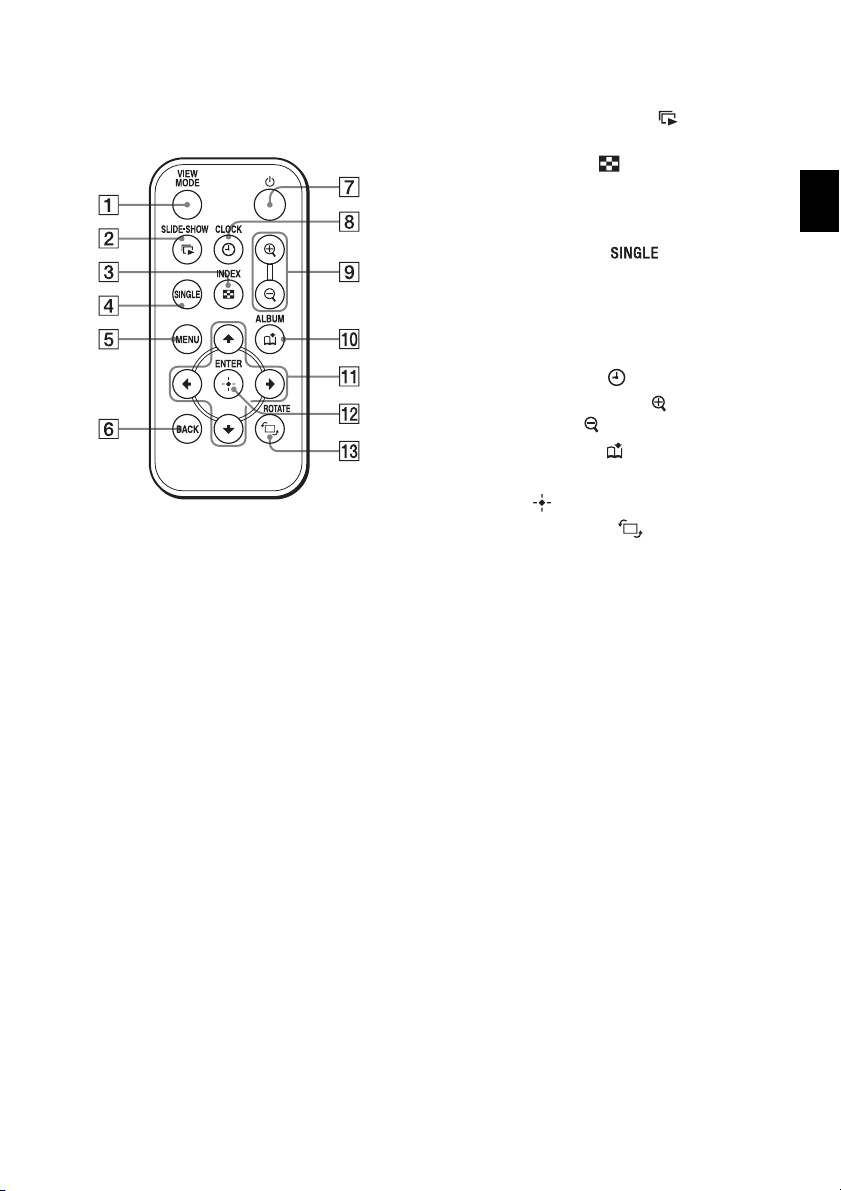
Пульт дистанционного
управления
A Кнопка VIEW MODE (.cтр. 23)
B Кнопка SLIDE-SHOW ( )
(.cтр. 23)
C Кнопка INDEX ( ) (.cтр. 23)
Эта кнопка служит для переключения
между режимом одиночного просмотра
и индексным экраном.
D Кнопка SINGLE ( )
(.cтр. 23)
E Кнопка MENU
F Кнопка BACK
G Кнопка 1 (вкл/ожидание)
H Кнопка CLOCK ( ) (.cтр. 23)
I Кнопки Увеличения ( )/
Уменьшения ( ) (.cтр. 41)
J Кнопка ALBUM ( ) (.cтр. 33)
K Кнопки направления (B/b/v/V)
L Кнопка (ввод)
M Кнопка ROTATE ( )
(.cтр. 41)
Перед началом работы
13
RU
Page 14

Основные функции
Подготовка пульта дистанционного управления
Пульт дистанционного управления
поставляется с установленной в нем
литиевой батарейкой (CR2025). Перед
использованием извлеките защитный
лист, как показано на рисунке.
Защитный лист
Работа с пультом дистанционного
управления
Направьте верхний торец пульта
дистанционного управления на
расположенный на цифровой фоторамке
датчик дистанционного управления.
Примечание
Цифровая фоторамка может упасть, если,
когда она повешена на стену, для управления
используются расположенные на ней кнопки.
Выполняйте действия на цифровой фоторамке
с помощью пульта дистанционного управления.
Замена батарейки пульта
дистанционного управления
Если пульт дистанционного управления
перестал работать, замените батарейку
(литиевая батарейка CR2025) на новую.
1 Извлеките пенал батарейки.
Извлеките пенал батарейки,
нажимая на язычок пенала.
2 Выньте старую батарейку из
пенала и установите туда новую.
Установите батарейку стороной с
маркировкой “+” вверх.
14
RU
Датчик
дистанционного
управления
3 Снова установите пенал
батарейки в пульт
дистанционного управления.
ВНИМАНИЕ
При неправильном обращении
батарейка может взорваться. Не
перезаряжайте батарейку, не
разбирайте ее и не бросайте в огонь.
Page 15
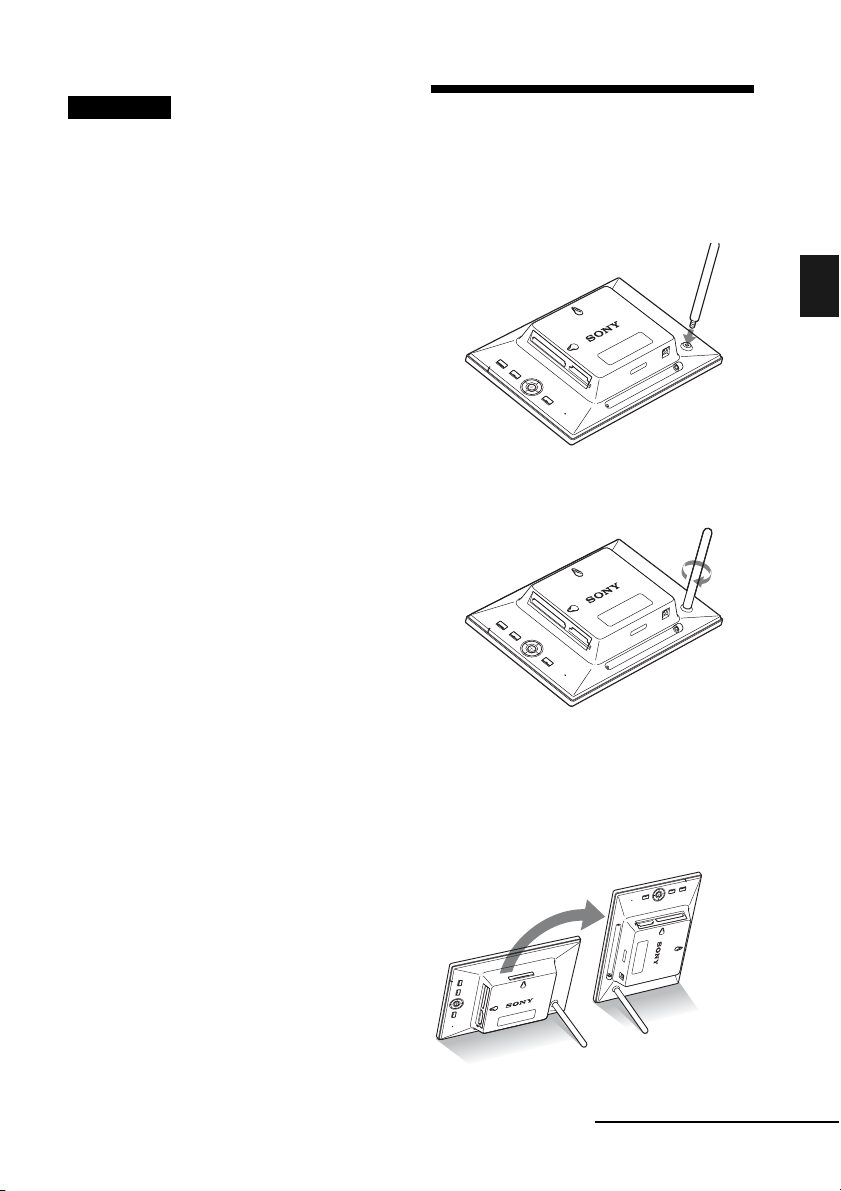
Примечания
• Когда заряд литиевой батарейки
уменьшится, дальность действия пульта
дистанционного управления может
сократиться, или он может работать
неправильно. В этом случае установите
новую литиевую батарейку Sony CR2025.
Использование батареек другого типа
связано с риском загорания или взрыва.
• Использование батарейки какого-либо типа,
кроме указанного, может привести к взрыву
батарейки.
• Утилизацию использованных батареек
производите согласно местным правилам.
• Не оставляйте пульт дистанционного
управления в очень жарких и влажных
местах.
• Следите за тем, чтобы внутрь пульта
дистанционного управления, например, при
замене батарейки, не попали посторонние
предметы.
• Неправильное использование батарейки
может привести к утечке электролита и
коррозии.
– Не перезаряжайте батарейку.
– Если пульт дистанционного управления
не будет использоваться в течение
длительного времени, извлеките из него
батарейку, чтобы не допустить утечки
электролита и коррозию.
– Неправильная установка батарейки,
короткое замыкание контактов,
разборка батарейки, ее нагрев или
воздействие на нее огня может привести
к взрыву батарейки и утечке
электролита.
Описания, содержащиеся в
данном руководстве
Приведенные в данном руководстве
описания относятся к операциям,
выполняемым на пульте дистанционного
управления. Если какая-либо операция
выполняется различно, например, на
пульте дистанционного управления и на
цифровой фоторамке, об этом будет
сказано в советах.
Установка ножки
1 Крепко удерживая цифровую
фоторамку, вставьте ножку
прямо в резьбовое отверстие на
задней панели.
Основные функции
2 Плотно закрутите ножку в
резьбовое отверстие, пока она не
перестанет проворачиваться.
Установка в портретную или
пейзажную ориентацию
Вы можете установить цифровую
фоторамку в портретную или
пейзажную ориентацию путем поворота
фоторамки, не двигая ножку.
Продолжение следует
RU
15
Page 16
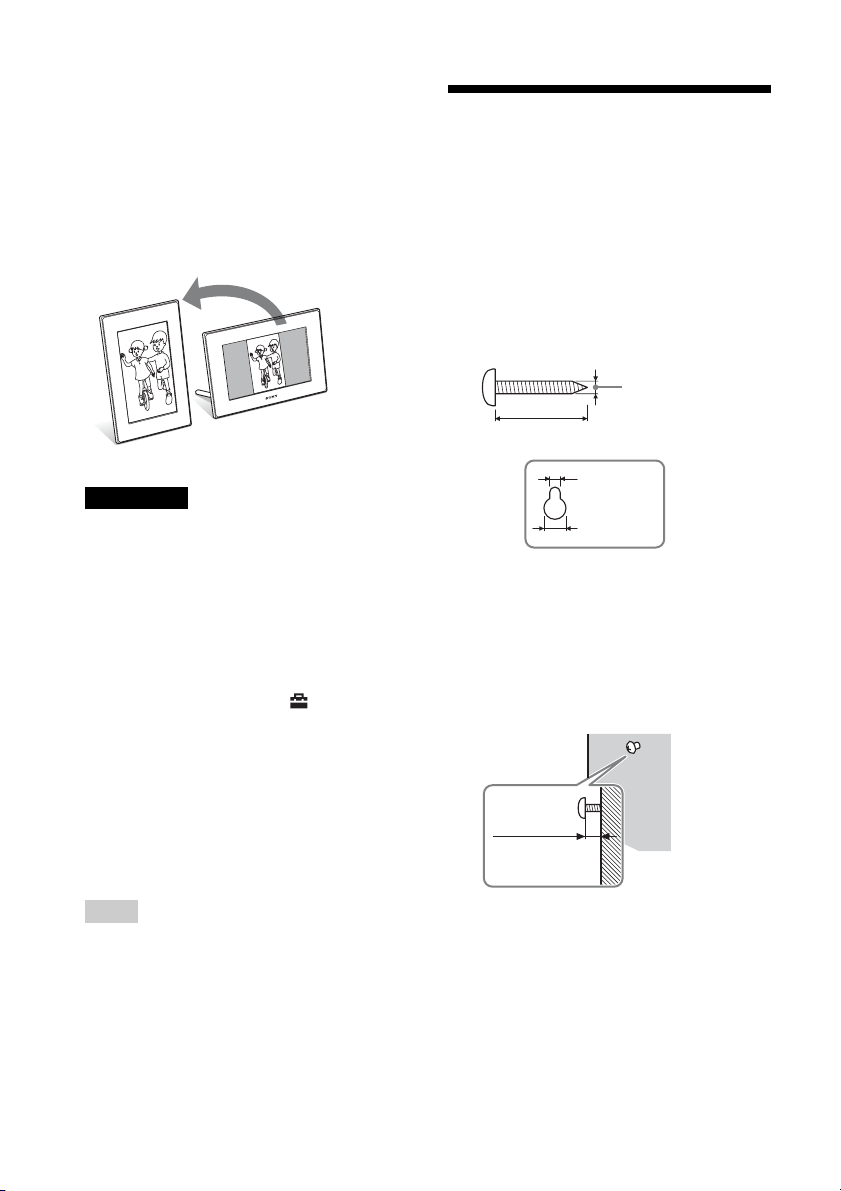
Когда цифровая фоторамка установлена
в портретное положение, изображение
также автоматически поворачивается в
соответствующую ориентацию.
Только DPF-D72: Направления,
указанные на кнопке направления на
задней панели, зависят от положения
цифровой фоторамки.
Примечания
• Проверьте, чтобы ножка была в устойчивом
положении. Если ножка установлена
неправильно, цифровая фоторамка может
опрокинуться.
• только DPF-A72/D72: Когда цифровая
фоторамка установлена в портретное
положение, логотип Sony не загорается.
• Цифровая фоторамка не определяет и не
меняет ориентацию изображений, когда
[Авт.ориен.экр.] на ярлыке (Настройка)
установлен на установлен на [ВЫКЛ].
• В ножке содержится магнит. Не держите
вблизи цифровой фоторамки предметы,
которые легко подвергаются влиянию
магнитного поля, например, расходную или
кредитную карточку.
В случае размещения фоторамки вблизи
телевизора с электронно-лучевой трубкой
цвета экрана телевизора могут измениться.
Крепление цифровой фоторамки на стене
Цифровую фоторамку можно повесить
на стену, выполнив следующие действия.
1 Подготовьте шурупы (в комплект
не входят), соответствующие
отверстиям для шурупов на
задней панели.
4 мм
Более 25 мм
4,2 мм
8,6 мм
Отверстия для крепления
фоторамки на стене
2 Вкрутите шурупы (в комплект не
входят) в стену.
Убедитесь, что шурупы (в комплект
не входят) выступают на 2,5 - 3 мм
над поверхностью стены.
От
2,5 мм до 3 мм
Совет
Намного легче проворачивать ножку при
откручивании ее от фоторамки, если надеть на
ножку резиновое кольцо.
RU
16
3 Повесьте цифровую фоторамку
на стену, продев в отверстие на
ее задней панели шуруп,
вкрученный в стену.
Page 17

Примечания
• Используйте шурупы, соответствующие
материалу, из которого состоит стена.
Шурупы могут повредиться из-за материала,
из которого сделана стена. Вкручивайте
шурупы в дюбеля или гильзы в стене.
• При возникновении необходимости
переставить карту памяти, снимите
цифровую фоторамку со стены, затем
извлеките и снова вставьте карту памяти,
поместив цифровую фоторамку на
устойчивую поверхность.
• Когда цифровая фоторамка повешена на
стену, снимите ножку и поместите ее в
отсеке для хранения на задней панели.
Замена панели
(только DPF-E72)
Вы можете заменить первичную панель
входящей в комплект сменной панелью.
1 Вставьте длинный тонкий
предмет, например, булавку в
отверстие недалеко от отсека
для хранения ножки на задней
панели фоторамки и подденьте
переднюю панель.
Основные функции
Ножка крепится в отсеке для
хранения благодаря
содержащемуся в нем магниту.
• Подключите кабель постоянного тока
адаптера переменного тока к цифровой
фоторамке и повесьте фоторамку на стену.
Затем подключите адаптер переменного
тока к сетевой розетке.
• Наша компания не несет ответственности за
какие-либо несчастные случаи или
повреждения, вызванные неправильным
креплением, некорректным использованием
или стихийными бедствиями и т.п.
2 Снимите панель.
Продолжение следует
RU
17
Page 18
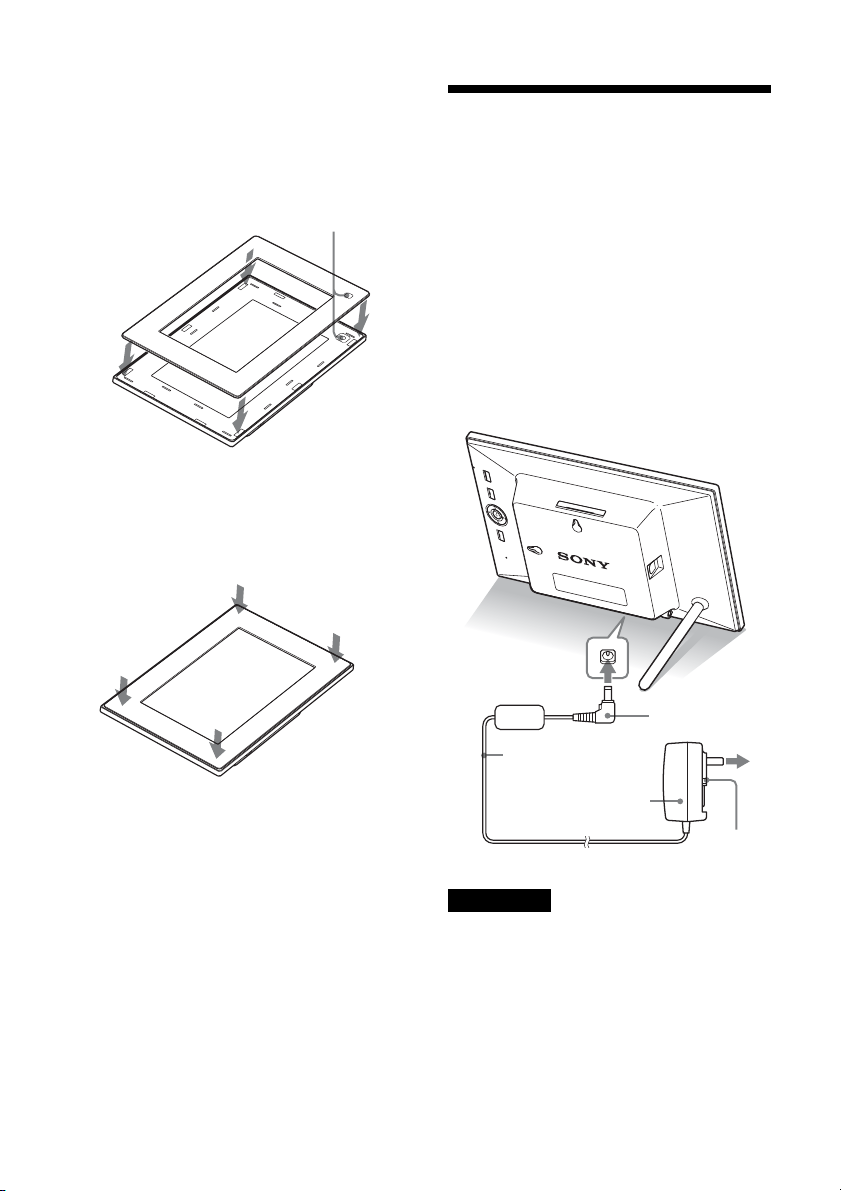
3 Поместите сменную панель на
цифровую фоторамку, совместив
отверстие на сменной панели с
датчиком дистанционного
управления на фоторамке.
Датчик дистанционного управления
4 Надавите по четырем углам
сменной панели, чтобы она со
щелчком зафиксировалась на
фоторамке.
Подключение к источнику питания переменного тока
1 Вставьте штепсель адаптера
переменного тока в гнездо
DC IN 5 V на задней стороне
цифровой фоторамки.
2 Подключите адаптер переменного
тока к сетевой розетке.
Цифровая фоторамка включится
автоматически.
К разъему
DC IN 5 V
Штепсель
постоянного тока
Кабель
постоянного тока
Блок питания адаптера
переменного тока
К сетевой розетке
Штепсель
переменного тока
18
Примечания
• Сетевая розетка с удобным доступом к ней
должна находиться как можно ближе к
фоторамке.
• Не устанавливайте цифровую фоторамку на
неустойчивую или наклонную поверхность.
• Подключите адаптер переменного тока к
ближайшей легкодоступной розетке. В
случае неполадок при использовании
адаптера переменного тока немедленно
RU
Page 19

отключите питание, отсоединив вилку от
сетевой розетки.
• Не замыкайте между собой контакты вилки
адаптера переменного тока металлическим
предметом. Это может привести к
неисправности.
• При использовании адаптера переменного
тока не размещайте его в каком-либо тесном
пространстве, например между мебелью и
стеной.
• Плотно вставьте штекер адаптера
переменного тока, иначе, если контакт будет
слабым, при перемещении цифровой
фоторамки она может выключиться.
• После использования отключите адаптер
переменного тока от разъема DC IN 5 V на
цифровой фоторамке и отключите адаптер
переменного тока от розетки.
• Даже если цифровая фоторамка выключена,
питание все равно подается к ней, пока она
подключена к розетке через адаптер
переменного тока.
• Не выключайте цифровую фоторамку или
не отключайте адаптер переменного тока от
цифровой фоторамки, прежде чем
индикатор ожидания станет красным. Это
может повредить цифровую фоторамку.
О штепселе переменного тока
Подсоединение штепселя
переменного тока
Подсоедините штепсель переменного
тока к блоку питания адаптера
переменного тока следующим образом:
Когда штепсель переменного тока плотно
установлен на своем месте, будет слышен
щелчок язычка PUSH.
Примечания
• Чтобы вынуть штепсель переменного тока
из основного блока адаптера переменного
тока, нажмите на язычок “PUSH”. Вместе с
тем, при использовании адаптера
переменного тока нет необходимости
вынимать штепсель переменного тока.
Убедитесь, что вы пользуетесь адаптером
переменного тока с плотно установленным
штепселем переменного тока. Если
штепсель переменного тока был снят,
вставьте его в основной блок адаптера
переменного тока, как показано на рисунке
выше.
• Форма штепселя переменного тока может
отличатся в зависимости от региона, в котором
была приобретена цифровая фоторамка.
Извлечение штепселя переменного
тока из сетевой розетки.
Если штепсель переменного тока
остался вставленным в сетевую розетку,
извлеките его следующим образом:
Металлические контакты с обратной
стороны штепселя переменного тока.
Примечания
• При небрежном обращении штепсель
переменного тока может отделиться от
основного блока адаптера переменного тока и
остаться в розетке. В этом случае захватите
штепсель переменного тока сухими руками, как
показано на рисунке выше, и вытащите его из
розетки. Не пользуйтесь никаким
инструментом. Следите за тем, чтобы не
коснуться металлических контактов на задней
стороне штепселя переменного тока.
• Убедитесь, что основной блок адаптера
переменного тока и штепсель переменного
тока не повреждены, затем вставьте
штепсель в основной блок адаптера до
щелчка.
• Если основной блок адаптера переменного
тока или штепсель переменного тока
повреждены, обратитесь в сервисную службу
компании Sony для ремонта.
Основные функции
19
RU
Page 20
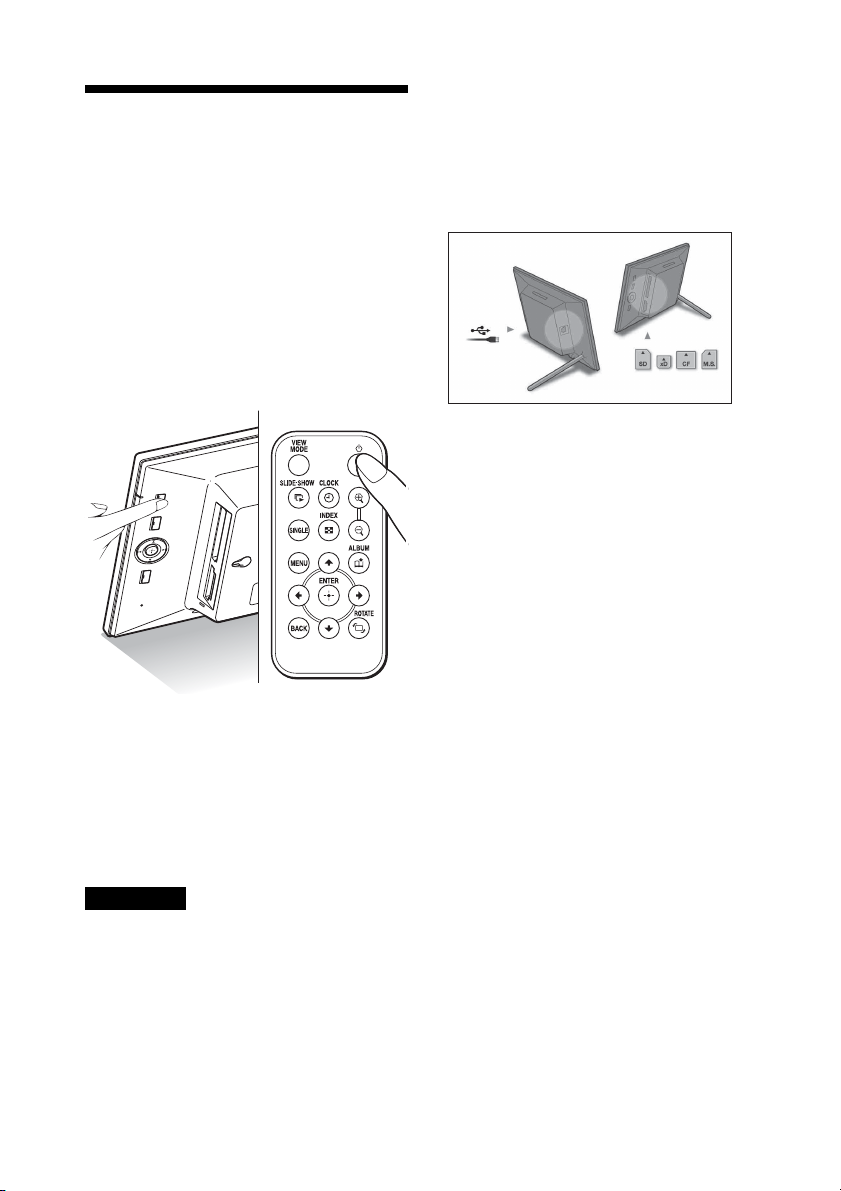
Включение цифровой фоторамки
Если вы уже включили цифровую
фоторамку во время чтения предыдущей
главы, перейдите к следующей главе.
Включение питания
Чтобы включить питание, нажмите
кнопку 1 (вкл/ожидание) на цифровой
фоторамке или пульте дистанционного
управления. Цвет индикатора ожидания
изменяется с красного на зеленый. На
передней панели горит логотип Sony
(только DPF-A72/D72).
Действия в начальном
состоянии
Когда фоторамка включается без
установленной карты памяти, на экране
появляется изображение, показанное
ниже.
Если цифровая фоторамка не
используется в течение 10 секунд, она
переходит в демонстрационный режим.
При нажатии на любую кнопку,
отличную от кнопки питания, экран
фоторамки возвращается к начальному
экрану.
Сначала на начальном экране нажмите
кнопку MENU, а затем установите дату и
время.
Отключение питания
Удерживайте нажатой кнопку 1 (вкл/
ожидание) на цифровой фоторамке или
пульте дистанционного управления, пока
не отключится питание. Цвет
индикатора ожидания изменяется с
зеленого на красный.
Примечание
Не выключайте цифровую фоторамку или не
отключайте адаптер переменного тока от
цифровой фоторамки прежде, чем индикатор
ожидания станет красным. Это может
повредить цифровую фоторамку.
RU
20
Page 21

Настройка текущего времени
Чтобы в режимах часов и календаря
отображалось правильное время,
необходимо настроить часы цифровой
фоторамки.
1 Нажмите MENU.
Появится экран меню.
2 Нажмите B/b, чтобы выбрать
ярлык (Настройка).
Появится экран настроек.
Совет
Кнопки B/b можно использовать
только в том случае, если в
фоторамку установлена карта
памяти или выбран иной параметр
настроек, кроме настроек часов и
календаря (cтр. 26).
3 Нажмите
[Устан. даты/времени], а затем
нажмите .
Появится экран Устан. даты/
времени.
v/V, чтобы выбрать
5
Настройте время.
1Нажмите v/V, чтобы выбрать
[Время], а затем нажмите .
2Нажмите B/b, чтобы выбрать час,
минуту и секунду, затем нажмите
v/V, чтобы выбрать значение, а
затем нажмите .
6 Выберите формат даты.
1Нажмите
[Порядок дат], а затем нажмите
2Нажмите v/V
формат, затем нажмите
•Г-М-Д
• М-Д-Г
•Д-М-Г
v/V, чтобы выбрать
, чтобы выбрать
7 Задайте день, с которого
начинается неделя в календаре.
Вы можете определить день недели,
который в календаре будет
находиться на самом левом месте.
1Нажмите v/V, чтобы выбрать [1й
день недели], а затем нажмите .
2Нажмите v/V, чтобы выбрать
[Воскресенье] или [Понедельник]
затем нажмите .
8
Выберите формат отображения
времени.
1Нажмите
[12ч/24ч формат], а затем нажмите
2Нажмите
[12 часов] или [24 часа], а затем
нажмите .
v
/V, чтобы выбрать
.
v
/V, чтобы выбрать
.
.
, а
Основные функции
4
Настройте дату.
1Нажмите v/V, чтобы выбрать
[Дата], а затем нажмите .
2Нажмите B/b, чтобы выбрать год,
месяц и день, затем нажмите v/V,
чтобы выбрать значение, а затем
нажмите .
9 Нажмите MENU.
Экран меню закроется.
21
RU
Page 22

Установка карты памяти
Извлечение карты памяти
Извлекайте карту памяти из слота в
направлении, обратном направлению
установки.
Плотно вставьте карту памяти в
соответствующий слот, так чтобы
сторона с этикеткой была обращена
к вам (когда вы находитесь лицом к
задней части цифровой фоторамки).
Если карта памяти вставлена правильно,
мигает лампочка доступа. Если
лампочка доступа не мигает, вставьте
карту памяти заново, убедившись в том,
что сторона с этикеткой карты памяти
расположена правильно.
Подробнее о типах карт памяти,
которые можно использовать с этой
цифровой фоторамкой, см. стр. 58 - 60.
Карта CompactFlash
(только DPF-D72)
Примечания
• При установке карта памяти входит в слот не
полностью, поэтому не прикладывайте к ней
силу, так как это может повредить карту
памяти и/или цифровую фоторамку.
• Многоцелевой слот для карт “Memory Stick
PRO” (Standard/Duo)/карт памяти SD/MMC/
xD-Picture Card автоматически распознает
тип карты. Данный слот совместим как с
картами “Memory Stick” стандартного
размера, так и размера Duo, поэтому адаптер
“Memory Stick” не требуется.
• Не вставляйте несколько карт памяти
одновременно в слоты A, B или слот для
карт CompactFlash/Microdrive (только DPFD72). Если установлено несколько карт
памяти, то цифровая фоторамка не будет
работать надлежащим образом.
• Перед использованием карты памяти
прочтите “О картах памяти” на cтр. 58.
Приоритет воспроизведения
изображений
Если вставлена карта памяти, изображения с
установленной карты памяти отображаются
автоматически.
Чтобы вручную изменить карту памяти, с
которой будут воспроизводиться
изображения, укажите ее в меню
(Выбрать устройство) (cтр. 41).
Цифровая фоторамка воспроизводит
изображения, находящиеся на устройстве, в
следующем порядке.
• Карты памяти b Внутренняя память
• Если не установлена ни одна карта памяти,
воспроизводятся изображения из альбома
внутренней памяти.
Лампочка доступа
Вставьте карту “Memory Stick
Duo” в слот B.
Вставьте xD-Picture Card, карту памяти
SD или “Memory Stick”, изображенные
выше, в слот A.
RU
22
Примечания
• Из-за особенностей устройства внутренней
памяти изображения, хранящиеся долгое
время или считываемые много раз, могут
быть подвержены ошибкам данных при
слишком частом считывании.
Page 23

• Фоторамка может показывать файлы JPEG,
совместимые с форматом DCF, или файлы
RAW, снятые цифровой камерой Sony.
Любые другие файлы (например, файлы,
созданные или отредактированные при
помощи компьютера, или файлы RAW,
снятые цифровой камерой, отличной от
камеры Sony и т. п.) могут не отображаться.
Изменение параметров отображения
1 Нажмите VIEW MODE.
Появится экран просмотра.
2 Выберите нужную группу.
Группа Объяснение
Воспроизведение в
Слайд-шоу
Часы и
календарь
Указатель
режиме показа слайдшоу.
Отображение часов или
календаря.
Воспроизведение в
режиме одиночных
изображений.
Воспроизведение в виде
матрицы миниатюр.
Основные функции
Совет
Выберите нужную группу при помощи
B/b, передвинув курсор в область группы
с помощью B/b/v/V, если вы выполняете
действия на фоторамке, используя
расположенные на ней кнопки.
Продолжение следует
RU
23
Page 24

3 Нажмите B/b/v/V или VIEW
MODE, чтобы выбрать
необходимый стиль
воспроизведения, а затем
нажмите .
24
RU
Page 25

Режим слайд-шоу
Группа Изобра-
Стиль Объяснение
жение
Вид 1 из ображ -я Изображения воспр оизводятся на экране по
одному с применением эффекта,
выбранного в меню [Настройка слайд-шоу].
Вид неск.
изображений
Воспроизводятся несколько
изображений одновременно.
Вид часов Изображения воспроизводятся с текущей
датой и временем.
Вид календаря
(только DPF-D72)
Изображения воспроизводятся одно за другим
при одновременном отображении календаря.
Слайдшоу
A
B
C
D
Текущая дата и время показываются.
E
Машина времени Изображения воспроизводятся с датой и
временем съемки. Текущая дата и время
не показываются.
F
Вид случ.изобр-й Изображения воспроизводятся при
переключении в случайном порядке
между несколькими различными
эффектами и стилями показа слайд-шоу.
ABCD
EF
Основные функции
Советы
• Если питание включено и не установлена ни
одна карта памяти, воспроизводятся
изображения из внутренней памяти. Если во
внутренней памяти нет изображений,
автоматически начинается режим
демонстрации. Режим демонстрации
заканчивается при нажатии любой кнопки,
кроме 1 (вкл/ожидание).
• Для получения дополнительной информации
о порядке воспроизведения в режиме показа
слайд-шоу см. cтр. 46.
• При выборе режима показа слайд-шоу
можно задать интервал, эффект, порядок
списка или цветовой эффект. См.
“Настройка слайд-шоу” (cтр. 46).
• Вы можете выбрать режим одиночного
просмотра, нажав на цифровой
фоторамке, когда нужное изображение
воспроизводится во время показа слайд-шоу.
• Можно использовать кнопку VIEW MODE
на цифровой фоторамке.
RU
25
Page 26

Отображение часов и календаря
Часы1 Часы2 Часы3 Часы4 Часы5
Часы6 Часы7 Часы8 Часы9 Часы10
Часы11
(только DPF-
D72)
Календарь1 Календарь2 Календарь3
Лунный
календарь
(при выборе
[Китайский
упрощ.] в
[Настройка
языка(Language)]).
(только DPF-
D72)
Примечание
При отображении часов и календаря можно
выбрать только ярлык (Настройка).
RU
26
Совет
Можно использовать кнопку VIEW MODE на
цифровой фоторамке.
Page 27

Режим одиночных изображений
Группа
Изобра-
Стиль Объяснение
жение
A
Полн.из. Изображение занимает весь экран. Для
переключения меж ду воспроизводимыми
изображениями нажмите B/b.
B
В разм.эк. Изображение занимает весь экран. Для
переключения меж ду воспроизводимыми
изображениями нажмите B/b.
C
Пол.изоб.(сExif) При воспроизведении полного
изображения отображается такая
информация об изображении, как номер
изображения, имя файла и дата съемки. Для
переключения между воспроизводимыми
изображениями нажмите B/b.
Обратитесь к “Об отображении
информации” (cтр. 29) для получения
подробных сведений относительно
информации об изображении.
D
В раз.эк.(сExif) В режиме масштабирования по размеру
экрана отображается такая информация
об изображении, как номер изображения,
имя файла и дата съемки. Для
переключения между воспроизводимыми
изображениями нажмите B/b.
Обратитесь к “Об отображении
информации” (cтр. 29) для получения
подробных сведений относительно
информации об изображении.
ABCD
Основные функции
Советы
• Если питание включено и не установлена ни
одна карта памяти, воспроизводятся
изображения из внутренней памяти. Если во
внутренней памяти нет изображений,
автоматически начинается режим
демонстрации. Режим демонстрации
заканчивается при нажатии любой кнопки,
кроме 1 (вкл/ожидание).
• Режим воспроизведения изображений можно
установить, нажав VIEW MODE, а затем
нажав B/b для выбора , а затем нажав
B/b для выбора либо режима полного
изображения, либо режима
масштабирования по размеру экрана. Не все
изображения могут воспроизводиться в
режиме масштабирования по размеру
экрана.
• Можно использовать кнопку VIEW MODE
на цифровой фоторамке.
RU
27
Page 28

Режим индексного экрана
Группа
Изобра-
Стиль Объяснение
жение
A
Указатель
B
Указатель 1 Отображается матрица крупных
миниатюр. Можно выбрать
изображение, нажимая B/b/v/V.
Указатель 2 Отображается матрица миниатюр.
Можно выбрать изображение, нажимая
B/b/v/V.
C
Указатель 3 Отображается матрица малых
миниатюр. Можно выбрать
изображение, нажимая B/b/v/V.
ABC
(только DPF-D72)
Советы
• Миниатюра – это изображение небольшого
размера, которое используется в качестве
указателя и записывается со снимками,
сделанными цифровой камерой.
• Если питание включено и не установлена ни
одна карта памяти, воспроизводятся
изображения из внутренней памяти. Если во
внутренней памяти нет изображений,
автоматически начинается режим
демонстрации. Режим демонстрации
заканчивается при нажатии любой кнопки,
кроме 1 (вкл/ожидание).
• Вы можете выбрать режим одиночного
просмотра, нажав на цифровой
фоторамке, когда нужное изображение
воспроизводится в режиме индексного
экрана.
• Можно использовать кнопку VIEW MODE
на цифровой фоторамке.
28
RU
Page 29

Об отображении информации
Отображается следующая информация.
1Тип воспроизведения воспроизведения
– Полное изобр.
– В размер экрана
– Пол.изоб. (сExif)
– В раз.эк. (сExif)
2Порядок воспроизведения/Общее
количество изображений.
Отображается индикация носителей
данных для изображений.
Значки Значение
Носитель - внутренняя
память
Носитель - “Memory Stick”
Носитель - CompactFlash
Носитель - карта памяти SD
Носитель - xD-Picture Card
3Данные об изображении
– Формат файла (JPEG(4:4:4),
JPEG(4:2:2), JPEG(4:2:0), BMP, TIFF,
RAW)
– Количество пикселей (ширина
высота)
– Производитель устройства, с
которого воспроизводится
изображение
– Модель устройства, с которого
воспроизводится изображение
– Выдержка (например, 1/8)
– Диафрагма (например, F2.8)
– Экспозиционное число (например,
+0.0EV)
– Информация о повороте
4Информация о настройках
Значки Значение
Индикация защиты
Индикация сопутствующего
файла (отображается при
наличии сопутствующего
файла, например, файла
видео или миниатюрного
файла изображения
электронной почты.)
Отображается после
добавления метки.
5Номер изображения (номер папки-
файла)
Отображается, если изображение
совместимо с DCF.
6Время/дата съемки
Основные функции
29
RU
Page 30

Функции для опытных пользователей
Просмотр слайд-шоу
Можно автоматически воспроизводить
изображения, находящиеся во внутренней
памяти или на карте памяти, одно за другим.
Слайд-шоу начинается с изображения,
показанного последним в предыдущий раз,
если выключить, а затем снова включить
цифровую фоторамку.
1 Нажмите VIEW MODE.
Отображается экран режима просмотра.
2 Выберите (слайд-шоу).
Совет
При управлении цифровой фоторамкой с
помощью кнопок, размещенных на ней,
выберите (слайд-шоу) при помощи
B/b, переместив курсор в область группы,
используя B/b/v/V.
3 Нажмите B/b/v/V, чтобы выбрать
нужный стиль, а затем нажмите
.
Для получения подробной
информации о стилях слайд-шоу см.
“Режим слайд-шоу” (cтр. 25).
Изменение настроек слайдшоу
1 Нажмите MENU.
Появится экран меню.
2 Нажмите B/b для выбора ярлыка
(Настройка).
Появится экран настройки.
3 Нажмите v/V, чтобы выбрать
[Настройка слайд-шоу], а затем
нажмите .
Появится экран настройки слайдшоу.
4 Нажмите v/V, чтобы выбрать
параметр, а затем нажмите .
Для получения подробной
информации о параметрах
настройки обратитесь к таблицам на
следующей странице.
Примечания
• При выборе слайд-шоу из изображений,
находящихся на карте памяти, обратите
внимание на следующие положения.
– Из-за особенностей устройств карт
памяти изображения могут быть
подвержены ошибкам данных при
слишком частом считывании.
– Не запускайте слайд-шоу с небольшим
количеством изображений на
продолжительное время. Это может
привести к ошибке данных.
– Мы рекомендуем часто проводить
резервное копирование изображений на
карту памяти.
30
RU
Page 31

• Когда цифровая фоторамка, например,
показывает слайд-шоу, изменение
некоторых параметров невозможно. Эти
параметры отображаются серым цветом и
не подлежат выбору.
• Слайд-шоу начинается с первого
изображения, если вы выключили цифровую
фоторамку или осуществили восстановление
заводских настроек фоторамки.
• Если экран слишком ярок, это может
подействовать отталкивающе. При
использовании фоторамки старайтесь не
устанавливать слишком высокую яркость.
Совет
Вы также можете использовать кнопку VIEW
MODE на цифровой фоторамке.
Функции для опытных пользователей
Продолжение следует
RU
31
Page 32

Параметр Настройка Описание
Настройка
слайд-шоу
Интервал Задает величину интервала 3 сек., 7 сек.*, 20 сек., 1 минута, 5
Эффект Скр.в центр. Переход к следующему изображению так, как
Произвольно Вкл Показ изображений в случайном порядке.
Цвет. эффект Цвет* Показывает изображение в цвете.
Режим
отображ.
минут, 30 минут, 1 час, 3 часа, 12 часов, 24 часа, по окончании
которого появляется следующее изображение.
Примечание
В зависимости от стиля слайд-шоу или размера изображения
одно изображение может не сменяться другим с интервалом,
установленным в меню.
Верт. шторки
Гор. шторки
Угасание* Переход к следующему изображению за счет
Стирание Переход к следующему изображению так, как
Произвольно Пять описанных выше эффектов используются
Выкл.*
Сепия Показывает изображение в цвете сепия.
Черно-белое Показывает изображение в черно-белом цвете.
Можно задать режим воспроизведения для одиночных изображений.
Примечание
Оригинальное изображение не изменяется.
Полн.из.* Показывает все изображение целиком,
В разм.эк. Масштаб изображения подбирается так, чтобы
*: Заводские настройки
будто предыдущее изображение разрывается
от центра к углам.
Переход к следующему изображению так, как
будто на экран вертикально опускается шторка.
Переход к следующему изображению так, как будто
экран закрывается горизонтальной шторкой.
постепенного исчезновения текущего
изображения и проявления следующего.
будто текущее изображение стирается с экрана
и появляется следующее.
случайным образом.
Отменяет воспроизведение в случайном порядке.
увеличенное до соответствующего размера.
(Изображение может показываться с полями
сверху, снизу, слева и справа.)
оно полностью заняло экран, при этом центр
изображения совпадает с центром экрана.
32
Примечание
В зависимости от стиля слайд-шоу размер
изображения может не соответствовать
размеру, выбранному в меню.
RU
Page 33

Режим обновления
Запись изображений
(только DPF-D72)
Из-за особенностей данного устройства
изображения, хранящиеся долгое время
или считываемые много раз, могут быть
подвержены ошибкам данных при
слишком частом считывании.
В зависимости от состояния внутренней
памяти данная цифровая фоторамка
автоматически обновляет внутреннюю
память для предотвращения такого рода
ошибок.
Когда требуется обновление, автоматически
отображается экран подтверждения
обновления внутренней памяти.
Обновление запускается при выборе [OK].
Обновление также запускается
автоматически, если в течение 30 секунд не
предпринимается никаких действий. Если
вы выберете [Отмена], в следующий раз
появится экран подтверждения
обновления внутренней памяти.
во внутреннюю память
Цифровую фоторамку можно
использовать как цифровой альбом,
сохраняя ценные изображения во
внутренней памяти.
Совет
В пункте меню [Размер файла изобр.] можно
задать, будет ли выполняться оптимизация
размера изображений при записи во
внутреннюю память, или же они будут
записываться без сжатия (cтр. 47).
Когда параметр [Размер файла изобр.]
установлен на [Альбом], в альбом можно
добавить до прибл. 2000 изображений (DPFD72) или 250 изображений (DPF-A72/E72).
При установке на [Оригинал] количество
изображений, которые могут быть сохранены,
зависит от размера файла оригинального
изображения.
1 Нажмите (альбом), когда на
экране воспроизводится
изображение, хранящееся на
карте памяти или во внешнем
устройстве.
Функции для опытных пользователей
Не выключайте цифровую фоторамку
во время обновления внутренней памяти.
Это может привести к неисправности.
Обновление внутренней памяти
занимает примерно 5 минут.
Примечания
• Во избежание потери данных мы
рекомендуем время от времени проводить их
резервное копирование.
• Не запускайте непрерывное слайд-шоу с менее
чем 10 изображениями, если вы установили
интервал слайд-шоу на 3 секунды. Вы,
возможно, не сможете защитить некоторые
изображения во внутренней памяти.
Совет
Выберите [Добавить в альбом] с помощью
стрелок v/V после нажатия кнопки
MENU, а затем выберите
(Редактирование) с помощью стрелок B/b.
Режим одиночных изображений
Продолжение следует
RU
33
Page 34

Режим слайд-шоу
Режим индексного экрана
2 Нажмите v/V, чтобы выбрать
[Добавить изобр.], [Выбр.изобрния] или [Добавить все изобр.], а
затем нажмите .
Если вы выберете [Добавить
изобр.], изображ ение, отображаемое
в данный момент, будет добавлено в
альбом. Перейдите к шагу 4. (Этот
параметр не может быть выбран в
режиме слайд-шоу.)
Выбрав [Выбр.изобр-ния], вы
можете отобрать изображения из
списка, которые хотите добавить.
Перейдите к шагу 3.
При выборе [Добавить все изобр.]
будет отображен список
изображений. Метка ставится в
окошках всех изображений.
Перейдите к шагу 4.
Во время поиска: Показывает все
изображения, отвечающие
критериям поиска.
Во всех остальных случаях:
Показывает все изображения в
устройстве, представленном на
экране.
См. “Поиск изображения
(фильтрация) (только DPF-D72)”
(cтр. 40).
1Нажмите B/b/v/V, чтобы выбрать
изображение для записи в альбом,
а затем нажмите . К окошку
каждого выбранного изображения
добавляется метка.
Для одновременной записи
нескольких изображений
повторите эту операцию.
Чтобы отменить выбор, укажите
соответствующие изображения, а
затем нажмите , чтобы снять
метки в окошках.
2Нажмите MENU.
Появится экран подтверждения
выбора папки.
4 Нажмите v/V, чтобы выбрать
нужную папку, а затем нажмите
.
Появится экран подтверждения
добавления изображения во
внутреннюю память.
3 В списке изображений укажите
то изображение, которое нужно
добавить.
О поиске изображения в списке
изображений (только DPF-D72)
RU
34
Page 35

Совет
При выборе [Нов. папка] новая папка
создается автоматически.
5 Нажмите v/V, чтобы выбрать
[Да], а затем нажмите .
Изображение сохраняется в
указанную папку во внутренней
памяти.
6 Нажмите при появлении
экрана подтверждения.
Примечания
• Изображения, находящиеся во внутренней
памяти, нельзя добавить в альбом.
• Не выполняйте следующих операций, когда
идет запись изображений в альбом,
находящийся во внутренней памяти. Это
может повредить цифровую фоторамку,
карту памяти или данные:
– Отключение питания;
– Извлечение карты памяти;
– Установка другой карты.
Советы
• Чтобы выполнить эту операцию с помощью
пульта дистанционного управления, нажмите
кнопку MENU на пульте дистанционного
управления, затем нажмите v /V для выбора
[Добавить в альбом] из
(Редактирование), после чего нажмите .
• Вы также можете использовать кнопку
MENU на цифровой фоторамке.
• Вы можете изменить размер миниатюр в
списке изображений с помощью кнопок
/ ].
[
• Из-за особенностей устройства внутренней
памяти изображения, хранящиеся долгое
время или считываемые много раз, могут
быть подвержены ошибкам данных при
слишком частом считывании. Во избежание
потери данных мы рекомендуем время от
времени проводить их резервное
копирование.
Экспорт изображения
Изображения, находящиеся во
внутренней памяти, можно
экспортировать на карту памяти или во
внешнее устройство.
1 Нажмите MENU, когда
изображение, хранящееся во
внутреннем устройстве,
отображается на экране.
Появится экран меню.
2 Нажмите B/b для выбора ярлыка
(Редактирование).
Появится экран редактирования.
3 Нажмите v/V, чтобы выбрать
[Экспорт], а затем нажмите .
Появится экран меню Экспорт.
Режим одиночных изображений
4 Нажмите v/V, чтобы выбрать
[Экспорт. изобр.], [Выбр.изобрния] или [Экспорт. все изобр.], а
затем нажмите .
Если вы выберете [Экспорт. изобр.],
текущее изображение будет
экспортировано на устройство. Перейдите
к шагу 6. (Этот параметр не может быть
выбран в режиме слайд-шоу.)
Выбрав [Выбр.изобр-ния], вы
можете отобрать изображения из
списка, которые хотите
экспортировать. Перейдите к шагу 5.
При выборе [Экспорт. все изобр.]
будет отображен список
изображений. Метка ставится в
Продолжение следует
RU
35
Функции для опытных пользователей
Page 36

окошках всех изображений.
Перейдите к шагу 6.
5 В списке изображений укажите
то изображение, которое нужно
экспортировать.
О поиске изображения в списке
изображений (только DPF-D72)
Во время поиска: Показывает все
изображения, отвечающие
критериям поиска.
Во всех остальных случаях:
Показывает на экране список
изображений, содержащихся в альбоме.
См. “Поиск изображения
(фильтрация) (только DPF-D72)”
(cтр. 40).
1Нажмите B/b/v/V, чтобы выбрать
изображение для экспорта, а
затем нажмите . К окошку
каждого выбранного изображения
добавляется метка.
Для одновременного экспорта
нескольких изображений
повторите эту операцию.
Чтобы отменить выбор, укажите
соответствующие изображения, а
затем нажмите , чтобы снять
метки в окошках.
2Нажмите MENU.
Появится экран выбора
устройства, в которое будет
производиться экспорт.
6
Нажмите v/V, чтобы выбрать
устройство, в которое будет
производиться экспорт
изображений, а затем нажмите .
7 Нажмите v/V для выбора папки, в
которую хотите сохранить
изображение, а затем нажмите
.
Появится экран подтверждения
экспорта.
Совет
При выборе [Нов. папка] новая папка
создается автоматически.
8 Нажмите v/V, чтобы выбрать
[Да], а затем нажмите .
Экспорт завершен.
9 Нажмите при появлении
экрана подтверждения.
Изображение скопировано в
указанное устройство.
Примечание
• Не выполняйте следующих операций во
время экспорта изображения. Это может
повредить цифровую фоторамку, карту
памяти или данные:
– Отключение питания;
– Извлечение карты памяти;
– Установка другой карты.
Советы
• Вы также можете использовать кнопку
MENU на цифровой фоторамке.
• Вы можете увеличить или уменьшить
изображение для экспорта, выбрав режим
индексного экрана.
• Устройства, не распознаваемые цифровой
фоторамкой, отображаются серым цветом, и
вы не можете их выбрать.
36
RU
Page 37

Удаление изображения
1 Нажмите MENU при
воспроизведении изображения
на экране.
Появится экран меню.
2 Нажмите B/b для выбора ярлыка
(Редактирование).
Появится экран редактирования.
3 Нажмите v/V, чтобы выбрать
[Удалить], а затем нажмите .
4 Нажмите v/V, чтобы выбрать
[Удалить изобр.], [Выбр.изобрния] или [Удалить все изобр.], а
затем нажмите .
Если вы выберете [Удалить изобр.],
текущее изображение будет
удалено. Перейдите к шагу 6. (Этот
параметр не может быть выбран в
режиме слайд-шоу.)
Выбрав [Выбр.изобр-ния], вы
можете отобрать изображения из
списка, которые хотите удалить.
Перейдите к шагу 5.
При выборе [Удалить все изобр.]
будет отображен список
изображений. Метка ставится в
окошках всех изображений.
Перейдите к шагу 6.
5 В списке изображений укажите
то изображение, которое нужно
удалить.
О поиске изображения в списке
изображений (только DPF-D72)
Во время поиска: Показывает все
изображения, отвечающие
критериям поиска.
Во всех остальных случаях:
Показывает все изображения в
устройстве, представленном на
экране.
См. “Поиск изображения
(фильтрация) (только DPF-D72)”
(cтр. 40).
1Нажмите B/b/v/V, чтобы выбрать
изображение для удаления, а
затем нажмите . К окошку
каждого выбранного изображения
добавляется метка.
Для одновременного удаления
нескольких изображений
повторите эту операцию.
Чтобы отменить выбор, укажите
соответствующие изображения, а
затем нажмите , чтобы снять
метки в окошках.
2Нажмите MENU.
На экран выводится окно
подтверждения удаления.
6 Нажмите v/V, чтобы выбрать
[Да], а затем нажмите .
Изображение удалено.
7 Нажмите при появлении
экрана подтверждения.
Форматирование внутренней
памяти
1 Нажмите кнопку MENU.
Появится экран меню.
2 Нажмите B/b для выбора ярлыка
(Настройка).
Появится экран настройки.
3 Нажмите v/V, чтобы выбрать
[Инициализировать], а затем нажмите
.
4 Нажмите v/V, чтобы выбрать
[Формат.внутр. память], а затем
нажмите .
Появится экран подтверждения
инициализации внутренней памяти.
Функции для опытных пользователей
Продолжение следует
RU
37
Page 38

5 Нажмите v/V, чтобы выбрать [Да], а
затем нажмите .
Примечания
• Не выполняйте следующих операций во
время удаления изображения. Это может
повредить цифровую фоторамку, карту
памяти или данные:
– Отключение питания;
– Извлечение карты памяти;
– Установка другой карты.
• Появление сообщения [Не удается удалить
изображение с защитой.] свидетельствует о
том, что файл изображения был установлен
на компьютере, как файл “только для
чтения”. В этом случае подключите
фоторамку к компьютеру и удалите файл с
помощью компьютера.
• Даже непосредственно после инициализации
общая емкость внутренней памяти не равна
оставшейся емкости.
• Если процесс удаления начат, восстановить
удаленное изображение невозможно, даже
прервав процесс удаления. Удаляйте
изображения, только подтвердив, что вы
действительно хотите их удалить.
Советы
• Вы также можете использовать кнопку
MENU на цифровой фоторамке.
• Вы можете увеличить или уменьшить
изображение, выбрав режим индексного
экрана.
Регистрация значка
(только DPF-D72)
Вы можете запустить слайд-шоу только
с изображениями, которые были
выбраны и отмечены заранее. Вы легко
можете проверить наличие метки у
изображения с помощью режима
индексного экрана или режима
одиночного просмотра.
1 Нажмите MENU при
воспроизведении изображения
на экране.
Появится экран меню.
2 Нажмите B/b для выбора ярлыка
(Редактирование).
Появится экран редактирования.
3 Нажмите v/V, чтобы выбрать
[Метки], а затем нажмите .
4 Нажмите v/V, чтобы выбрать
желаемый значок, а затем
нажмите .
38
5 Нажмите v/V, чтобы выбрать
[Выделить изобр.], [Выбр.изобрния] или [Выделить все изобр.], а
затем нажмите .
Если вы выберете [Выделить
изобр.], текущее изображение будет
отмечено меткой и в будущем будет
воспроизведено. Перейдите к шагу
7. (Этот параметр не может быть
выбран в режиме слайд-шоу.)
RU
Page 39

Выбрав [Выбр.изобр-ния], вы
можете отобрать изображения из
списка, которые хотите отметить
значком. Перейдите к шагу 6.
При выборе [Выделить все изобр.]
будет отображен список
изображений. Метка ставится в
окошках всех изображений.
Перейдите к шагу 7.
6 В списке изображений укажите
то изображение, к которому
нужно добавить значок.
О списке изображений
Во время поиска: Показывает все
изображения, отвечающие
критериям поиска.
Во всех остальных случаях:
Показывает все изображения в
устройстве.
См. “Поиск изображения
(фильтрация) (только DPF-D72)”
(cтр. 40).
1Нажмите B/b/v/V, чтобы выбрать
изображения для добавления
метки, затем нажмите . К
изображению будет добавлена
метка. Чтобы отметить несколько
изображений, повторите эту
операцию.
Чтобы отменить выбор, укажите
соответствующие изображения, а
затем нажмите , чтобы снять
метки в окошках.
2Соответствующий значок будет
добавлен к изображениям,
отмеченным в окошках.
Если удалить метку из окошка
изображения, значок также будет
снят с изображения.
Удаление значка
Выберите [Снять выдел. изобр.] или
[Снять выд.все изобр.], затем нажмите
, как показано в шаге 5. Вы также
можете отменить выбор, удалив метку из
окошка изображения.
[Снять выдел. изобр.]: Удаление значка с
текущего изображения. (Эта позиция не
может быть выбрана на экране показа
слайд-шоу.)
[Снять выд.все изобр.]
Во время поиска: Удаление значков со
всех изображений, отвечающих
критериям поиска.
Во всех остальных случаях: Удаляет все
значки со всех изображений, хранящихся
на текущем устройстве.
Примечание
Значок удаляется при выключении питания
или извлечении карты памяти, если вы
добавили значок к изображению,
хранящемуся на карте памяти.
Советы
• Вы можете выбрать значок 3 типов.
• Вы также можете использовать кнопку
MENU на цифровой фоторамке.
• Вы можете увеличить или уменьшить
изображение, выбрав режим индексного
экрана.
Функции для опытных пользователей
7 Нажмите v/V, чтобы выбрать
[Да], а затем нажмите .
Значок будет добавлен к
выбранному изображению.
39
RU
Page 40

Поиск изображения
(фильтрация) (только DPFD72)
Вы можете осуществлять поиск
изображения, хранящегося во
внутренней памяти или на карте памяти.
Вы можете отфильтровать изображение
с помощью различных критериев,
например, дата, папка, в которой
хранится изображение, положение
изображения или значок и т.д.
1 Нажмите MENU при
воспроизведении изображения
на экране.
Появится экран меню.
2 Нажмите B/b для выбора ярлыка
(Редактирование).
Появится экран редактирования.
Примечание
Вы не можете выбрать ярлык
(Редактирование), когда на экране
отображены часы или календарь.
3 Нажмите v/V, чтобы выбрать
[Найти], а затем нажмите .
4 Нажмите v/V, чтобы выбрать
желаемые критерии, а затем
нажмите .
• [Поиск по папке]: Фильтрация по
папке.
• [Поиск по верт./гориз-ли]:
Фильтрация по ориентации
изображения.
• [Поиск по метке]: Фильтрация по
значку.
5 Нажмите v/V, чтобы выбрать
необходимый элемент, а затем
нажмите .
Отмена поиска изображений
Нажмите кнопку MENU при
воспроизведении изображения на
экране, затем выберите [Вых.(показ.все
фото)].
Изменение критериев поиска
Нажмите кнопку BACK при
воспроизведении искомого изображения
на экране.
Примечания
• Во время поиска не выключайте питание, не
извлекайте карту памяти и не отключайте
внешнее устройство. Это может повредить
цифровую фоторамку, карту памяти или
данные.
• Поиск прерывается автоматически в
следующих случаях.
– Если вы произвели замену устройства
воспроизведения
– Если вы осуществляли поиск
изображения, хранящегося на карте
памяти или внешнем устройстве, а затем
удалили карту памяти или отключили
внешнее устройство
• [Поиск по дате]: Фильтрация по
дате.
RU
40
Совет
Вы также можете использовать кнопку
MENU на цифровой фоторамке.
Page 41

Выбор устройства для
Настройка размера и
воспроизведения
Можно выбрать карту памяти, с которой
будут воспроизводиться изображения.
1 Нажмите MENU.
Появится экран меню.
2 Нажмите B/b для выбора ярлыка
(Выбрать устройство).
Появится экран выбора устройства.
Совет
Во время этой процедуры подключите
устройство, если устройство, которое
хотите использовать, выбрать
невозможно.
3 Нажмите v/V, чтобы выбрать
устройство для
воспроизведения, а затем
нажмите .
Воспроизводятся изображения,
находящиеся на выбранном
устройстве.
Советы
• Вы также можете использовать кнопку
MENU на цифровой фоторамке.
• Поиск прерывается автоматически при
замене устройства воспроизведения во время
поиска.
положения
изображения
Увеличение/уменьшение изображения
Вы можете увеличить или уменьшить
изображение в режиме одиночного
просмотра.
1 Чтобы увеличить изображение,
нажмите (увеличение) на
пульте дистанционного
управления. Чтобы уменьшить
увеличенное изображение,
нажмите (уменьшение).
При каждом нажатии кнопки
происходит дальнейшее увеличение
изображения. Максимальное
возможное увеличение - до 5кратной величины исходного
изображения. Увеличенное
изображение можно перемещать
вверх, вниз, вправо и влево.
Об обрезке и сохранении
• После нажатия B/b/v/V для
перемещения увеличенного
изображения и последующего нажатия
кнопки MENU текущее положение
экрана сохраняется, как было
обрезано.
• Вы можете выбрать [Сохранить как
нов.изобр.] или [Перезаписать], нажав
кнопку MENU, когда изображение
увеличено или уменьшено. Нажмите
v/V для выбора метода сохранения
изображения.
• Если вы выберете [Сохранить как
нов.изобр.], изображение сохраняется
как новое.
Функции для опытных пользователей
Продолжение следует
RU
41
Page 42
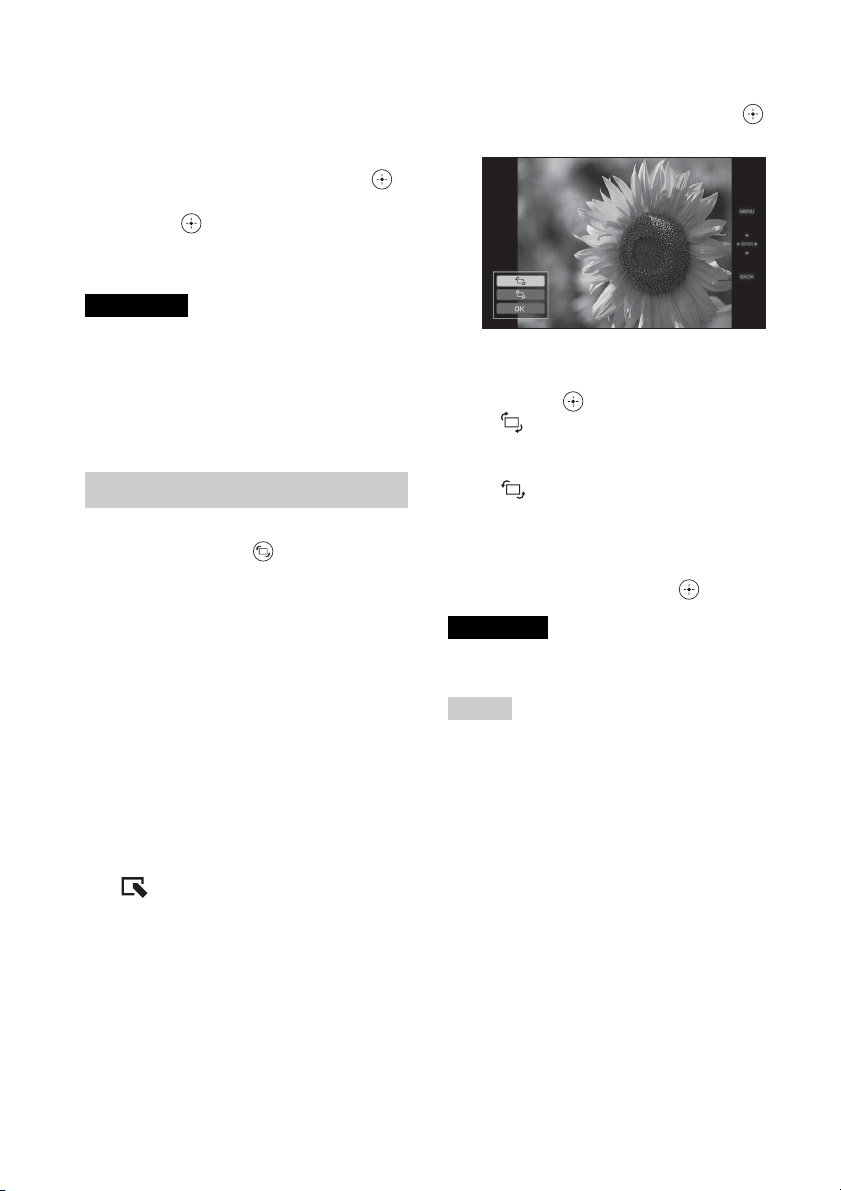
• Если вы выберете [Перезаписать],
изображение будет перезаписано. При
выборе [Перезаписать] отображается
экран подтверждения. Нажмите v/V
для выбора [Да], а затем нажмите ,
чтобы сохранить изображение.
Нажмите еще раз, когда по
окончании процесса сохранения
появится экран подтверждения.
Примечания
• В зависимости от размера изображения
операция увеличения может ухудшить его
качество.
• Увеличение изображения при помощи
кнопок на цифровой фоторамке
невозможно.
Поворот изображения
Нажмите ROTATE ( ) на пульте
дистанционного управления.
Каждое нажатие кнопки поворачивает
изображение на 90 градусов против
часовой стрелки.
Выполнение операции при
помощи меню цифровой
фоторамки
1 Нажмите MENU в режиме
одиночного отображения.
Появится экран меню.
3 Нажмите v/V, чтобы выбрать
[Повернуть], а затем нажмите .
Появится экран меню Повернуть.
4 Нажмите v/V, чтобы выбрать
направление вращения, а затем
нажмите .
•:
Поворот изображения на 90
градусов по часовой стрелке.
•:
Поворот изображения на 90
градусов против часовой стрелки.
5 Нажмите v/V, чтобы выбрать
[OK], а затем нажмите .
Примечание
Увеличенное изображение не может
поворачиваться.
Советы
• Информация, используемая для поворота
изображений, сохраняется даже после
выключения питания.
• Вы можете поворачивать изображение в
режиме индексного экрана.
2 Нажмите B/b для выбора ярлыка
(Редактирование).
Появится экран редактирования.
RU
42
Page 43

Изменение настроек функции автоматического включения/ выключения питания
[Упрощенно]: Устанавливает
функцию автоматического
включения/выключения питания с
шагом в одну минуту.
[Подробно]: Устанавливает
функцию автоматического
включения/выключения питания в
соответствии с днем недели с
интервалом в один час.
Вы можете использовать функцию
таймера для автоматического
включения или выключения цифровой
фоторамки при включенном питании.
1 Нажмите MENU.
Появится экран меню.
2 Нажмите B/b для выбора ярлыка
(Настройка).
Отображается экран настройки.
3 Нажмите v/V, чтобы выбрать
[Авт.ВКЛ./ВЫКЛ.питан.], а затем
нажмите .
Отображается экран установки
значения параметра [Авт.ВКЛ./
ВЫКЛ.питан.].
При использовании DPF-A72/E72 вы
можете установить функцию
автоматического включения/
выключения питания только в
режим [Упрощенно], поэтому
перейдите к шагу 5.
4 Нажмите v/V для выбора
[Упрощенно] или [Подробно], а
затем нажмите . (только DPF-
D72)
5 Настройте время.
[Упрощенно]
1Нажмите v/V для выбора
[Авт.ВКЛ./ВЫКЛ.питан.], а затем
нажмите .
2Нажмите v/V для выбора
[Включить], а затем нажмите .
3Настройте таймер
автоматического включения/
выключения.
Нажмите v/V для настройки
времени.
В правой части экрана
отображаются символы AM или
PM, если в настройках
отображения времени
установлено [12 часов].
4Настройте день автоматического
включения/выключения.
Нажмите v/V, чтобы выбрать
день, в который вы хотите
использовать данную функцию,
затем нажмите для
подтверждения. Нажмите v/V,
чтобы выбрать [OK], а затем
нажмите .
Продолжение следует
43
Функции для опытных пользователей
RU
Page 44

[Подробно] (только DPF-D72)
1Нажмите B/b/v/V, чтобы выбрать
время, в которое вы хотите
использовать функцию
автоматического включения/
выключения.
Вы можете использовать эту
функцию в соответствии с днем
недели с интервалом в один час.
Цвет выбранной временной зоны
изменяется на синий после
нажатия . Питание цифровой
фоторамки включится, когда
наступит время синей временной
зоны. Цвет выбранной временной
зоны изменяется на серый после
того, как вы выберете синюю
временную зону и нажмете . В
пределах серой временной зоны
питание цифровой фоторамки
выключено.
Изменение настроек
Вы можете изменить следующие
настройки.
• Настройка слайд-шоу
• Авт.ВКЛ./ВЫКЛ.питан.
• Устан. даты/времени
• Общие настройки (Порядок, ВК/ВЫ
лог.Sony и т.д.)
• Настройка языка(Language)
• Инициализировать
Процедура настройки
Примечание
Операция форматирования возможна только
для внутренней памяти.
1 Нажмите MENU.
Появится экран меню.
2 Нажмите B/b для выбора ярлыка
(Настройка).
Отображается экран настройки.
Совет
При использовании цифровой
фоторамки питание автоматически
выключается во время, установленное
как [Авт. ВЫКЛ.питан.].
В режиме ожидания питание
автоматически включается во время,
установленное как [Авт. ВКЛ. питан.].
Нажмите B/b/v/V для выбора
2
[OK].
RU
44
Page 45

3 Нажмите v/V, чтобы выбрать
параметр, который вы хотите
изменить, а затем нажмите .
Появится экран настройки
выбранного параметра.
Например, выбран пункт
[Настройка слайд-шоу].
4 Нажмите v/V, чтобы выбрать
параметр, который вы хотите
изменить, а затем нажмите .
Это позволит настроить каждый из
параметров (cтр. 46).
Примечание
Когда цифровая фоторамка, например,
показывает слайд-шоу, изменение
некоторых параметров невозможно.
Параметры, которые нельзя выбрать и
изменить, отображены серым цветом.
5 Нажмите v/V, чтобы выбрать
значение параметра, а затем
нажмите .
Всякий раз, когда вы нажимаете v/V
(v/V на цифровой фоторамке),
значение параметра изменяется. Для
изменения числового значения:
нажимайте V, чтобы увеличить
значение, или нажимайте v, чтобы
уменьшить значение.
Для подтверждения настройки
нажмите .
Сброс настроек на заводские
установки по умолчанию
1 Нажмите MENU, затем выберите
(Настройка) - [Инициализировать],
нажав B/b/v/V.
2 Нажмите v/V, чтобы выбрать [Сброс],
а затем нажмите .
Все измененные величины, кроме
настроек часов, возвращаются к
установкам по умолчанию.
Совет
Вы также можете использовать кнопку
MENU на цифровой фоторамке.
Функции для опытных пользователей
6 Нажмите MENU.
Выход из меню.
Продолжение следует
RU
45
Page 46

Параметры, которые можно настраивать
Параметр Настройка Описание
Настройка
слайд-шоу
Авт.ВКЛ./
ВЫКЛ.питан.
Устан. даты/
времени
Общие
настройки
См. “Просмотр слайд-шоу” (cтр. 30).
Задает функцию таймера, который автоматически включает или выключает
питание цифровой фоторамки. Вы можете использовать данную функцию со
следующими настройками. (.cтр. 43)
Упрощенно Тайм.
Подробно
(только DPFD72)*
Метод уставки (только
DPF-D72)
Устанавливает дату, время, начальный день недели и т.д. (.cтр. 21)
Порядок Устанавливает порядок показа изображений. Данная настройка
Авт.ориен.
экр.
Подсветка
ЖКД
ВКЛ.пит.
Тайм.ВЫКЛ.
пит.
Следующие функции активируются при нажатии данных
кнопок после того, как вы установили время или дату
автоматического включения или отключения фоторамки.
OK Возвращает к предыдущему экрану после
Отмена Возвращает к предыдущему экрану после
Сброс. все Удаляет все выбранные настройки времени.
Подробно* Устанавливает функцию автоматического
Упрощенно Устанавливает функцию автоматического
влияет на порядок в [Настройка слайд-шоу].
Поряд№* Показ изображений в порядке нумерации
Д.съем. Показ изображений по дате съемки.
Вкл*/Выкл.: Включение/выключение режима автоматического
определения ориентации изображений и их поворота.
Позволяет регулировать яркость подсветки ЖК-экрана,
измеряемую уровнями от 1 до 10*.
Если вы активируете эту функцию, то можете
использовать таймер (время/дата) и задать
время автоматического включения.
Если вы активируете эту функцию, то можете
использовать таймер (время/дата) и задать
время автоматического выключения.
подтверждения операции.
отмены операции.
включения/выключения питания в
соответствии с днем недели с интервалом в
один час.
включения/выключения питания с шагом в
одну минуту.
файлов.
*: Заводские настройки
46
RU
Page 47

Параметр Настройка Описание
Общие
настройки
Информация
о системе
Настройка
языка
(Language)
Инициализировать
Размер файла
изобр.
ВК/ВЫ
лог.Sony
(только DPFA72/D72)
Версия Отображает версию микропрограммного обеспечения
Внутр.
память
Задает язык интерфейса на ЖК-экране.
Японский, Английский*, Французский, Испанский, Немецкий, Итальянский,
Русский, Китайский упрощ., Китайский традиц., Голланд., Португальский,
Примечание
В некоторых регионах настройка языка по умолчанию может быть другой.
Формат.
внутр.
память
Сброс Возвращает все настройки, кроме значений текущей даты и
Альбом* Сжимает изображения и сохраняет их во
Оригинал Сохраняет изображения во внутренней памяти
Вкл*/Выкл.: Включение/отключение подсветки логотипа Sony
на цифровой фоторамке.
цифровой фоторамки.
Объем
памяти
Свободн.па-
мять
Можно отформатировать внутреннюю память.
Примечания
• Все изображения, записанные во внутреннюю память, будут
удалены.
• Не форматируйте внутреннюю память при помощи
подключенного компьютера.
времени параметра [Устан. даты/времени], к заводским
настройкам по умолчанию.
Для нажатия этого переключателя воспользуйтесь длинным
тонким предметом, например, булавкой.
*: Заводские настройки
внутренней памяти. Можно сохранить больше
изображений, однако при просмотре на
большом мониторе через компьютер или
другое устройство заметно ухудшение качества
изображений по сравнению с оригиналами.
без сжатия. В этом случае качество не
ухудшается, но вы сможете сохранить меньше
изображений.
Функции для опытных пользователей
Показывает максимальный размер свободной
внутренней памяти в исходном состоянии.
Показывает текущий объем свободной
внутренней памяти.
47
RU
Page 48

Использование компьютера
Подключение к компьютеру
Цифровую фоторамку можно подключить
к компьютеру для просмотра и копирования
в компьютер изображений, находящихся во
внутренней памяти цифровой фоторамки, а
также для копирования изображений с
компьютера в цифровую фоторамку.
Требования к системе
Чтобы подключить компь ютер к цифровой
фоторамке, он должен соответствовать
следующим рекомендованным системным
требованиям.
x Windows
Рекомендуемая ОС: Microsoft Windows
Vista SP1/Windows XP SP3/Windows 2000
Professional SP4
Порт: USB
x Macintosh
Рекомендуемая ОС: Mac OS X (10.4 или
более поздняя версия)
Порт: USB
Подключение к компьютеру для обмена изображениями
1 Подключите цифровую
фоторамку к источнику
переменного тока. (.cтр. 18)
2 Подключите цифровую
фоторамку к компьютеру при
помощи любого имеющегося в
продаже кабеля USB.
К разъему USB B
Примечания
• Вы можете столкнуться с проблемами, если
к компьютеру подключено несколько USBустройств или если используется
концентратор. В таких случаях уменьшите
количество подключений.
• Вы не сможете использовать цифровую
фоторамку, подключенную к другому
одновременно используемому устройству USB.
• Не отключайте кабель USB во время
передачи данных.
• Работа со всеми компьютерами, которые
отвечают рекомендуемым требованиям к
системе, не гарантируется.
• Цифровая фоторамка продемонстрировала
свою работоспособность при подключении к
ПК или к цифровому фотопринтеру Sony.
Другие подключенные к цифровой
фоторамке устройства могут не распознавать
внутреннюю память цифровой фоторамки.
RU
48
К разъему USBКомпьютер
Примечание
Пользуйтесь кабелем USB типа B длиной
не более 3 м.
3 Включите цифровую фоторамку.
(.cтр. 20)
4 При появлении окна [Автозапуск]
на дисплее компьютера
щелкните [Открыть папку для
просмотра файлов].
Если окно [Автозапуск] не
появляется, щелкните [компьютер
(Мой компьютер )] в меню Пуск и
откройте съемный диск.
Page 49

5 Переместите курсор в это окно,
щелкните правой кнопкой мыши
и затем щелкните [Создать] [Папка].
Дайте название новой папке. В
данном руководстве имя папки
“sony” используется в качестве
примера.
6 Дважды щелкните мышью для
открытия этой папки “sony”.
7 Откройте папку, которая
содержит файлы изображений,
которые вы хотите скопировать,
и затем скопируйте файлы
изображений, используя
перетаскивание.
По этой причине во внутренней памяти
цифровой фоторамки можно сохранить
меньше изображений.
• Файлы изображений, созданные или
отредактированные на компьютере, могут
не отображаться. Файлы изображений,
установленные на компьютере как “только
для чтения”, не могут быть удалены на
фоторамке. При сохранении в фоторамке
файлов изображений с компьютера
отмените атрибут “только для чтения”.
Отключение от компьютера
Отсоединяйте кабель USB или
выключайте фоторамку после того, как
отсоедините ее от компьютера.
1 Дважды щелкните мышью на
системном трее.
2 Щелкните (Внешнее
запоминающее устройство USB)
t [Останов].
3 Щелкните [OK] после того, как
отметите галочкой накопитель,
который хотите извлечь.
Использование компьютера
Примечания
• При сохранении изображений с компьютера
во внутреннюю память фоторамки создайте
папку во внутренней памяти и сохраните
изображения в этой папке. Если вы не
создадите папку, вы сможете сохранить
только до 512 изображений. Помимо этого,
число изображений может сократиться в
зависимости от длины имени файла или
типа символов.
• Определенное изображение может не
отображаться на индексном экране и т.п. по
дате съемки, поскольку информация о дате
съемки могла быть изменена или утеряна
при редактировании или сохранении
данного файла изображения на
компьютере.
• Файлы изображений, передаваемые с
компьютера, сохраняются во внутренней
памяти цифровой фоторамки без сжатия.
49
RU
Page 50

Диагностические сообщения
Если появилось диагностическое сообщение
При возникновении ошибки на ЖК-экране цифровой фоторамки может появиться
одно из следующих сообщений. Для устранения проблемы выполните
соответствующее действие, описанное ниже.
Диагностическое сообщение Значение/Решения
Нет Memory Stick. / Нет карты
CompactFlash. / Нет карты
памяти SD. / Нет карты xDPicture Card.
Вставлена несовместимая
Memory Stick. / Вставлена
несовместимая карта
CompactFlash. / Вставлена
несовместимая карта памяти
SD. / Вставлена несовместимая
карта xD-Picture Card.
Файл не содержит
изображений
Не удается удалить
изображение с защитой.
Защищено.Снимите защиту и
повторите попытк.
Memory Stick заполнена. /
Карта CompactFlash
заполнена. / Карта памяти SD
заполнена. / Карта xD-Picture
Card заполнена. /
Переполнение внутренней
памяти.
• В слоте нет карты памяти.
Вставьте карту памяти в соответствующий слот.
(.стр. 22)
• Установлена несовместимая карта памяти.
Используйте карту памяти, поддерживаемую
цифровой фоторамкой.
• На карте памяти нет файла изображения для
воспроизведения на экране фоторамки.
Используйте карту памяти, которая содержит
файлы изображения, поддерживаемые цифровой
фоторамкой.
• Для удаления защищенного файла снимите защиту
при помощи цифровой камеры.
• Карта памяти защищена от записи. Сдвиньте
переключатель защиты от записи в положение,
разрешающее запись. (.cтр. 59)
• Дальнейшая запись данных невозможна, потому
что на карте памяти или во внутренней памяти нет
свободного места. Удалите изображения или
используйте карту памяти с доступным свободным
местом.
50
RU
Page 51

Диагностическое сообщение Значение/Решения
Ошибка чтения Memory Stick. /
Ошибка чтения карты памяти
CompactFlash. / Ошибка чтения
карты памяти SD. / Ошибка
чтения карты пам. xD-Picture
Card. / Ошибка чтения
внутренней памяти.
Ошибка записи на Memory
• При использовании карты памяти:Произошла
ошибка. Убедитесь, что карта памяти вставлена
корректно. Если это сообщение об ошибке
повторяется часто, проверьте исправность карты
памяти с помощью какого-либо устройства, кроме
цифровой фоторамки.
• При использовании внутренней памяти:
Отформатируйте внутреннюю память.
Stick. / Ошибка записи на
карту CompactFlash. / Ошибка
записи на карту памяти SD. /
Ошибка записи на карту xDPicture Card. / Ошибка записи
во внутреннюю память.
Memory Stick только для
чтения.
• Установлен носитель “Memory Stick-ROM”.
Чтобы записать изображения, пользуйтесь
носителем “Memory Stick” рекомендованного типа.
Memory Stick защищена. • Установлен защищенный носитель “Memory
Stick”. Чтобы редактировать и сохранять
изображения, воспользуйтесь каким-либо
внешним устройством для отмены защиты.
Не поддерживаемый формат
мультимедиа.
• При использовании карты памяти
форматирование следует проводить с помощью
цифровой камеры или другого устройства.
• При использовании внутренней памяти
форматирование следует проводить с помощью
цифровой фоторамки.
Примечание
При форматировании носителя все содержащиеся файлы
будут удалены.
Не удается открыть
изображение.
• Цифровая фоторамка не может воспроизвести или
открыть файл изображения, если его формат не
поддерживается.
Диагностические сообщения
51
RU
Page 52

Поиск и устранение неисправностей
В случае возникновения неисправности
Прежде чем отправлять цифровую фоторамку в ремонт, попробуйте устранить
неисправность, пользуясь следующими рекомендациями. Если неисправность не
устраняется, обратитесь к своему дилеру Sony или в сервисную службу Sony.
Питание
Признак
неисправности
Питание не
включается.
Воспроизведение изображений
Если питание включено, но изображения не воспроизводятся или не удается
сконфигурировать настройки рабочего экрана, найдите ответы на следующие
проверочные вопросы.
Признак
неисправности
На экране нет
изображений.
Изображения н е
Воспроизводятся по дате их
съемки.
Проверочный вопрос Причина/Решения
• Правильно ли
подключен штепсель
питания?
Проверочный вопрос Причина/Решения
• Карта памяти вставлена
правильно?
• Есть ли на карте памяти
изображения,
записанные цифровой
камерой или другим
устройством?
• Совместим ли формат
этого файла с DCF?
• Эти изображения были
сохранены с
компьютера?
• Эти изображения
редактировались на
компьютере?
c Правильно подключите штепсель
питания.
c Вставьте карту памяти надлежащим
образом. (.стр. 22, 55)
c Вставьте карту памяти или
подключите внешнее устройство, на
которых записаны изображения.
c Проверьте, могут ли отображаться
файлы данного формата.
(.cтр. 61)
c Возможно, цифровая рамка не
сможет воспроизвести файл, не
совместимый с DCF, несмотря на то,
что он отображается на
компьютере.
c Информация о дате съемки может
быть изменена или утеряна при
редактировании или сохранении
файла изображения на компьютере.
52
RU
Page 53

Признак
неисправности
Некоторые
изображения не
воспроизводятся.
Проверочный вопрос Причина/Решения
• Воспроизводятся ли
изображения на
индексном экране?
c Если изображение воспроизводится
на индексном экране, но не
отображается как одиночное
изображение, файл изображения
может быть поврежден, хотя данные
его миниатюры в порядке.
c Возможно, цифровая рамка не
сможет воспроизвести файл, не
совместимый с DCF, несмотря на то,
что он отображается на компьютере.
• Присутствует ли на
индексном экране
значок, изображенный
ниже?
c
Если появился изображенный слева
значок, то файл изображения,
возможно, не поддерживается
цифровой фоторамкой потому,
например, что это файл JPEG,
созданный компьютером. Возможно
также, что файл изображения
поддерживается, но не содержит данных
миниатюры. Выберите этот значок и
• Были ли эти
изображения созданы
какой-либо программой
на компьютере?
нажмите , чтобы экран перешел в
режим одиночных изображений. Если
изображенный слева значок появился
снова, это значит, что воспроизведение
изображения невозможно, потому что
этот файл не поддерживается цифровой
фоторамкой.
• Присутствует ли на
индексном экране
значок, изображенный
ниже?
c Если появился изображенный слева
значок, это значит, что данный файл
поддерживается цифровой
фоторамкой, но миниатюра или само
изображение не открываются.
Выберите значок и нажмите . Если
изображенный слева значок появился
снова, это значит, что воспроизведение
изображения невозможно.
• Превышает ли
количество изоб ражений
на карте памяти или
внешнем устройстве
4999?
• Выполнялось ли
переименование файла
при помощи компьютера
или другого устройства?
c Цифровая фоторамка может
воспроизводить, сохранять, удалять
или иным образом обрабатывать до
4999 файлов изображений.
Некоторые изображения не
воспроизводятся.
c Если имя файла было присвоено или
изменено на компьютере, и оно
включает символы, отличные от
буквенно-цифровых, изображение
может не отображаться на
цифровой фоторамке.
• Равняется ли количество
уровней в структуре папок
на карте памяти пяти или
более?
c Цифровая фоторамка не может
воспроизводить изображения из
папок, которые в структуре папок
находятся глубже пятого уровня.
Поиск и устранение неисправностей
Продолжение следует
RU
53
Page 54

Признак
Проверочный вопрос Причина/Решения
неисправности
Имя файла
отображается
некорректно.
• Выполнялось ли
переименование файла
при помощи компьютера
c Если имя файла было присвоено или
или другого устройства?
Примечание
Отображаются только буквенно-цифровые
символы.
Сверху и снизу
появляются
пустые области.
• Является ли
изображение слишком
высоким или широким?
c Если изображение слишком высокое
Сохранение и удаление изображений
Признак
неисправности
Невозможно
сохранить
изображение.
Проверочный вопрос Причина/Решения
• Является ли карта
c Отмените защиту от записи и
памяти защищенной от
записи?
• Находится ли
c Сдвиньте переключатель защиты от
переключатель защиты
от записи карты памяти
в положении [LOCK]?
• Заполнена ли карта
c Замените карту памяти другой, с
памяти?
• Заполнена ли
c Удалите ненужные изображения.
внутренняя память?
• Вы сохранили
c Если вы не создадите папку, вы
изображения с
компьютера во
встроенную память
рамки, не создавая папки
во встроенной памяти?
изменено на компьютере, и оно
включает символы, отличные от
буквенно-цифровых, такое имя,
возможно, не будет правильно
отображаться на цифровой
фоторамке. Кроме того, для файла,
созданного на компьютере или
другом устройстве, отображаются
только первые десять символов
имени файла.
или широкое, пустые области могут
появиться при определенном
соотношении высоты и ширины.
повторите попытку сохранения.
записи в положение, разрешающее
запись.
достаточным свободным местом.
Или удалите ненужные
изображения. (.cтр. 37)
(.cтр. 37)
сможете сохранить только до 512
изображений. Помимо этого, число
изображений может сократиться в
зависимости от длины имени файла
или типа символов. При сохранении
изображений с компьютера во
внутренней памяти фоторамки
убедитесь, что вы создали папку во
внутренней памяти и сохраняете
изображения в этой папке.
54
RU
Page 55

Признак
неисправности
Невозможно
удалить
изображение.
Изображение
было случайно
удалено.
Проверочный вопрос Причина/Решения
• Является ли карта
памяти защищенной от
записи?
• Находится ли
переключатель защиты
от записи карты памяти
в положении [LOCK]?
• Используете ли вы
“Memory Stick-ROM”?
• Данное изображение
защищено?
Цифровая фоторамка
Признак
неисправности
Ничего не
происходит,
даже если
выполняются
действия на
цифровой
фоторамке.
Проверочный вопрос Причина/Решения
—
—
c Воспользуйтесь соответствующим
устройством, чтобы отменить защиту,
и повторите попытку удаления.
c Сдвиньте переключатель защиты от
записи в положение, разрешающее
запись.
c Удаление изображений с носителя
“Memory Stick-ROM” или его
форматирование невозможны.
c Проверьте информацию об
изображении в режиме одиночного
просмотра. (.cтр. 29)
c Изображение со значком имеет
установку “только для чтения”. Его
невозможно удалить на фоторамке.
c Восстановление удаленного
изображения невозможно.
c Нажмите кнопку сброса на задней
панели цифровой фоторамки при
помощи какого-либо длинного
тонкого предмета, например,
булавки и т.п. (.cтр. 12)
c Отключите, а затем снова включите
питание. (.cтр. 20)
Поиск и устранение неисправностей
Продолжение следует
RU
55
Page 56

Пульт дистанционного управления
Признак
неисправности
При нажатии на
кнопки пульта
дистанционного
управления
никаких
действий не
происходит.
Проверочный вопрос Причина/Решения
• Проверьте правильность
установки батареи в
пульт дистанционного
управления.
—
c Замените батарею. (.cтр. 14)
c Вставьте батарею. (.cтр. 14)
c Вставьте батарею правильной
стороной. (.cтр. 14)
c Направьте верхний торец пульта
дистанционного управления на
расположенный на цифровой
фоторамке датчик дистанционного
управления. (.cтр. 14)
c Уберите все препятствия между
пультом дистан ционного управления
и датчиком.
56
RU
Page 57

Дополнительная информация
Меры предосторожности
Безопасность
• Старайтесь не устанавливать и не
ронять тяжелые предметы на шнур
питания, а также не повреждать его.
Никогда не эксплуатируйте цифровую
фоторамку с поврежденным шнуром
питания.
• При попадании внутрь корпуса какоголибо твердого предмета или жидкости
выньте вилку цифровой фоторамки из
розетки и перед дальнейшей
эксплуатацией обратитесь за
консультацией к специалистам по
обслуживанию.
• Никогда не разбирайте цифровую
фоторамку.
• При отключении шнура питания
тяните его за вилку. Никогда не тяните
за сам шнур.
• Если цифровая фоторамка не будет
использоваться в течение длительного
времени, отключите ее шнур от
сетевой розетки.
• Аккуратно обращайтесь с цифровой
фоторамкой.
• Во избежание поражения
электрическим током всегда
выключайте цифровую фоторамку из
розетки перед ее чисткой или
обслуживанием.
Размещение
• Не устанавливайте цифровую
фоторамку в местах, где она будет
подвергаться следующим негативным
воздействиям:
– вибрация
–влажность
– значительная запыленность
– прямые солнечные лучи
– исключительно высокие или низкие
температуры
• Не используйте электрооборудование
рядом с цифровой фоторамкой. В
электромагнитных полях цифровая
фоторамка может работать со сбоями.
• Не устанавливайте на цифровую
фоторамку тяжелые предметы.
Адаптер переменного тока
• Даже если цифровая фоторамка
выключена, питание (от электросети)
все равно подается к ней, пока она
подключена к розетке через адаптер
переменного тока.
• Убедитесь, что используется адаптер
переменного тока из комплекта
цифровой фоторамки. Не используйте
другие адаптеры переменного тока,
так как это может привести к
неисправности.
• Не используйте прилагаемый адаптер
переменного тока с другими
устройствами.
• Не используйте электрические
трансформаторы (дорожные
преобразователи), так как это может
привести к перегреву или неполадкам.
• Не пользуйтесь адаптером
переменного тока, если поврежден его
шнур, поскольку это может быть
опасно.
Конденсация влаги
Если цифровая фоторамка переносится
из холодного места в теплое, или
устанавливается в помещении с высокой
температурой или влажностью, внутри
устройства может сконденсироваться
влага. В таких случаях цифровая
фоторамка, возможно, не будет работать
надлежащим образом, и ее эксплуатация
даже может привести к неисправности. В
случае образования конденсата
Продолжение следует
RU
57
Дополнительная информация
Page 58

отключите сетевой шнур переменного
тока цифровой фоторамки и не
используйте ее, как минимум, в течение
часа.
Транспортировка
При транспортировке цифровой
фоторамки извлеките карту памяти,
отключите внешние устройства, адаптер
переменного тока и подсоединенные
кабели и поместите цифровую
фоторамку и ее принадлежности в
оригинальную коробку с защитной
упаковкой.
Если у вас нет оригинальной коробки и
упаковочного материала, используйте
подобный материал, который
предохранил бы цифровую фоторамку
от повреждений во время
транспортировки.
Чистка
Выполняйте чистку цифровой
фоторамки мягкой сухой или слегка
смоченной нейтральным раствором
моющего средства тканью. Не
пользуйтесь никакими растворителями,
например, спиртом или бензином, так
как они могут повредить корпус.
Ограничения права изготовления копий
Телевизионные программы,
кинофильмы, записи на видеокассетах,
портреты других людей или иные
материалы могут быть защищены
авторским правом.
Несанкционированное использование
таких материалов может нарушать
положения об авторских правах.
О картах памяти
“Memory Stick”
Типы карт “Memory Stick”,
которые можно использовать
с цифровой фоторамкой
С цифровой фоторамкой можно
использовать следующие типы карт
“Memory Stick”
Тип карты
“Memory Stick”
“Memory Stick”
(Несовместима
с “MagicGate”)
“Memory Stick”
(Совместима с
“MagicGate”)
“MagicGate
Memory Stick”
“Memory Stick
*2
PRO”
“Memory Stick
PRO-HG”
“Memory Stick
*3
Micro”
*1
Цифровая фоторамка поддерживает
FAT32. Цифровая фоторамка
продемонстрировала работоспособность с
картами “Memory Stick” емкостью до 16 Гб
включительно, изготовленными компанией
Sony Corporation. Тем не менее, мы не
гарантируем работу со всеми носителями
“Memory Stick”.
*2
Цифровая фоторамка оборудована слотом,
совместимым с носителями как
стандартного размера, так и размера Duo.
Вы можете пользоваться как картами
“Memory Stick” стандартного размера, так и
компактными картами “Memory Stick Duo”,
без адаптера “Memory Stick Duo”.
*3
При использовании с цифровой
фоторамкой карты “Memory Stick Micro”
всегда устанавливайте ее в какой-либо
адаптер M2.
*2
(“M2”*4)
*1
*2
*2
*2
:
Воспроизведение
OK OK
*5
OK
*5
OK
*5
OK
*5*6
OK
*5
OK
Удаление/
Сохранение
*5
OK
*5
OK
*5
OK
*5*6
OK
*5
OK
58
RU
Page 59

*4
“M2” - это аббревиатура “Memory Stick
Micro”. В этой главе “M2” означает
“Memory Stick Micro”.
*5
Запись/чтение данных по технологии защиты
авторских прав “MagicGate” невозможны.
“MagicGate” – это общее название
разработанной компанией Sony технологии
защиты авторских прав с использованием
проверки подлинности и шифрования.
*6
Цифровая фоторамка не поддерживает 8битовую параллельную передачу данных.
Примечания по эксплуатации
• Не вставляйте более одной карты
памяти “Memory Stick” одновременно,
иначе это может привести к
неполадкам в работе цифровой
фоторамки.
• Если с цифровой фоторамкой
используется “Memory Stick Micro”, то
“Memory Stick Micro” необходимо
установить в адаптер “M2”.
• Если вы установите в цифровую
фоторамку карту “Memory Stick
Micro” без адаптера “M2”, то,
возможно, не сможете ее извлечь.
• Если вы установите карту “Memory
Stick Micro” в адаптер “M2” и затем
установите адаптер “M2” в адаптер
“Memory Stick Duo”, цифровая
фоторамка может не работать
должным образом.
• Для форматирования карты памяти
“Memory Stick” используйте функцию
форматирования цифровой камеры.
Если карта “Memory Stick”
отформатирована на компьютере,
изображения могут воспроизводиться
некорректно.
• При форматировании карт памяти
“Memory Stick” все данные, включая
защищенные файлы изображений,
будут удалены. Во избежание
случайного удаления важных данных
проверьте содержимое карты памяти
“Memory Stick” перед ее
форматированием.
• Вы не сможете записывать,
редактировать или удалять данные,
если переключатель защиты от записи
установлен в положение LOCK.
• В месте установки этикетки не
размещайте какие-либо другие
этикетки, отличные от прилагаемой.
При установке прилагаемой этикетки
убедитесь, что вы поместили ее в
предназначенном для этого месте.
Убедитесь, что этикетка не отклеилась.
Карта памяти SD
Слот для карт памяти SD цифровой
фоторамки совместим со следующими
картами:
• Карта памяти SD
• Карта miniSD, карта microSD
(Необходим адаптер.)
• Карта памяти SDHC
• Карта памяти стандарта MMC
*1
*2
*3
*4
Мы не гарантируем нормальную работу
всех типов карт памяти SD и карт памяти
стандарта MMC.
*1
Цифровая фоторамка продемонстрировала
работоспособность с картами памяти SD
емкостью до 2 Гб включительно.
*2
Некоторые имеющиеся в продаже адаптеры
карт сзади имеют выступающие клеммы.
Такие типы адаптеров могут некорректно
работать с цифровой фоторамкой.
*3
Цифровая фоторамка продемонстрировала
работоспособность с картами памяти SDHC
емкостью до 32 Гб включительно.
*4
Цифровая фоторамка продемонстрировала
работоспособность с картами памяти
стандарта MMC емкостью до 2 Гб
включительно.
Примечания по эксплуатации
Запись/чтение данных, защищенных
авторскими правами, не выполняется.
xD-Picture Card
В слот xD-Picture Card цифровой
фоторамки можно устанавливать карты
xD-Picture Card
картой памяти поддерживаются, и мы не
гарантируем нормальную работу со
всеми типами карт xD-Picture Card.
*5
Цифровая фоторамка продемонстрировала
работоспособность с картами памяти
Picture Card емкостью до 2 Гб
включительно.
*5
. Не все операции с этой
xD-
Продолжение следует
59
RU
Дополнительная информация
Page 60

Карта CompactFlash (только DPF-D72)
Слот для карт памяти CompactFlash
цифровой фоторамки совместим со
следующими картами (только DPFD72):
• Карты памяти CompactFlash (тип I/
тип II) и карты CompactFlash,
совместимые с CF+Card (тип I/тип II)
• Microdrive
Можно также использовать карты Smart
Media со стандартным адаптером для
карт CompactFlash
*7
.
Тем не менее, мы не гарантируем работу
со всеми типами карт CompactFlash.
*6
Используйте карту памяти CompactFlash с
характеристиками питания 3,3 В или 3,3 В/5
В. Нельзя использовать типы карт с
номиналами только 3 В или 5 В. Не
устанавливайте в слот цифровой фоторамки
карты памяти CompactFlash других типов.
Это может привести к повреждению
цифровой фоторамки. Цифровая фоторамка
продемонстрировала работоспособность с
картами памяти CompactFlash емкостью до
32 Гб включительно.
*7
При использовании какого-либо адаптера для
карт CompactFlash обратитесь к инструкциям
по эксплуатации этого адаптера, чтобы
получить информацию по установке карты и
адаптера. При использовании адаптера карты
CompactFlash карта с защитой от записи
может работать со сбоями.
Примечания по использованию карт памяти
• При использовании карты памяти
убедитесь, что она вставлена в
правильном направлении и в
соответствующий слот.
• При установке карта памяти входит в
слот не полностью, поэтому не
прикладывайте к ней силу, так как это
может повредить карту памяти и/или
цифровую фоторамку.
• Не извлекайте карту и не выключайте
цифровую фоторамку, когда она
считывает или записывает данные, или
когда мигает индикатор доступа. В
противном случае, данные могут быть
повреждены или удалены.
• Мы рекомендуем делать резервные
копии важных данных.
• Данные, обработанные на
компьютере, могут не отображаться
цифровой фоторамкой.
• Для переноски или хранения карты
памяти используйте прилагаемый к
*6
ней футляр.
• Не прикасайтесь к контактам карты
памяти рукой или металлическим
предметом.
• Не ударяйте, не сгибайте и не роняйте
карту памяти.
• Не разбирайте и не модифицируйте
карту памяти.
• Не подвергайте карту памяти
воздействию воды.
• Не используйте и не храните карту
памяти в следующих условиях:
– В местах, не соответствующих
условиям эксплуатации карт,
включая такие места, как салон
автомобиля, припаркованного на
солнце или летом, местах вне
помещений, подверженных
воздействию прямого солнечного
света, или местах рядом с
нагревательными приборами.
– Во влажных местах или местах, где
присутствуют корродирующие
вещества.
– В местах, подверженных
воздействию статического
электричества или электрических
помех
60
RU
Page 61

Технические характеристики
x Цифровая фоторамка
ЖК-экран
ЖК панель:
7,0 дюйма, активная матрица TFT
Общее количество точек:
DPF-D72: 1152000
(800 × 3(RGB) × 480) точек
DPF-A72/E72: 280800
(480 × 3(RGB) × 234) точек
Формат экрана
DPF-A72/E72/D72: 15:9
Эффективная площадь экрана
DPF-A72/E72: 6,6 дюймов
DPF-D72: 7,0 дюймов
Срок службы подсветки ЖК-экрана
20000 часов
(прежде чем яркость подсветки
ослабнет наполовину)
Входные/выходные разъемы
Разъем USB (Тип B, Hi-Speed USB)
Слоты
Слот “Memory Stick PRO”
Слот карты памяти SD/MMC/
xD-Picture Card
Слот карты CompactFlash/
Microdrive (только DPF-D72)
Поддерживаемые форматы файлов
изображений
JPEG: совместимый с DCF 2.0,
совместимый с Exif 2.21, JFIF
TIFF: совместимый с Exif 2.21
BMP: формат Windows 1, 4, 8, 16, 24,
32 бита
RAW (только просмотр
SR2, ARW (2.0 или более ранняя
версия)
(Некоторые форматы файлов
изображений не
поддерживаются.)
*2
): SRF,
*1
Максимальное количество
отображаемых пикселей
8000 (гор.) × 6000 (верт.) пикселей
*3
Файловая система
FAT12/16/32,
размер сектора 2048 байт или
меньше
Имя файла изображения
Формат DCF, 128 символов иерархия
до 5-го уровня
Максимальное количество
обрабатываемых файлов
4999 файлов для карты памяти/
внешнего устройства
Емкость внутренней памяти
*4
DPF-D72: 1 Гб
(Можно сохранить приблиз. 2000
изображений
*5
.)
DPF-A72/E72: 128 Мб
(Можно сохранить приблиз. 250
изображений
*5
.)
(При измерении емкости носителя
1 ГБ равняется 1 миллиарду
байтов, некоторое количество
которых используется для
управления данными.)
Требования к питанию
Разъем DC IN, 5В пост.
Потребляемая мощность
Модель в рабочем
режиме
DPF-D72 При
максимальной нагрузке
нормальный
режим*
DPF-A72/E72 При
максимальной нагрузке
нормальный
режим*
* Согласно определению, нормальный режим
- это режим, позволяющий осуществлять
показ слайд-шоу из изображений,
находящихся во внутренней памяти, с
заводскими настройками, не вставляя карту
памяти или не подсоединяя внешнее
устройство.
включая
адаптер
переменного
тока
10,7 Вт
9,0 Вт
7,6 Вт
7,5 Вт
Дополнительная информация
Продолжение следует
RU
61
Page 62

Диапазон рабочих температур
От 5 °C до 35 °C
Размеры
[Без ножки]
DPF-A72/E72/D72:
прибл. 212 × 142 × 39,3 мм
(ширина/высота/глубина)
[С открытой ножкой]
DPF-A72/E72/D72:
прибл. 212 × 142 × 115,2 мм
(ширина/высота/глубина)
Вес
DPF-D72: прибл. 495 г
DPF-A72/E72: прибл. 425 г
(без адаптера переменного тока)
Принадлежности в комплекте
См. “Проверка комплектности” на
cтр. 10.
x Адаптер переменного тока,
входящий в комплект
Требования к питанию
- 100 В до 240 В перем., 50/60 Гц
0,3 А
Потребляемая мощность
18 Вт
Номинальное напряжение на выходе
5 В 2 А
Размеры
Прибл. 45 × 72 × 50 мм
(ширина/высота/глубина)
(без выступающих элементов)
Вес
Прибл. 110 г
Подробные характеристики - см.
табличку на адаптере переменного тока.
*3
: Требуется 17 бит или более как по
вертикали, так и по горизонтали.
Возможно, изображение с отношением
сторон 20:1 или более не будет
отображаться должным образом. Даже если
отношение сторон меньше 20:1, могут
возникать проблемы при отображении
миниатюр, слайд-шоу или в других случаях.
*4
: При определении емкости считается, что 1
Mб равен 1000000 байт. Фактическая
емкость уменьшается из-за наличия
управляющих файлов и приложений.
Фактически для работы доступно прибл.
942 Мб на DPF-D72, прибл. 106 Мб на DPFA72/E72.
*5
: Если изображения сохраняются в режиме
Размер файла изобр. – Альбом, то
указанное количество изображений
является приблизительным. Эти значения, в
зависимости от объектов и условий съемки,
могут быть другими. Если изображения
сохраняются в режиме Размер файла изобр.
– Альбом, то любое изображение размером
более 3140000 пикселей автоматически
преобразуется в изображение размером от
780000 до 3140000 пикселей. Изменение
размера изображений невозможно.
Домашняя страница поддержки
клиентов
Самая последняя информация по поддержке
находится на домашней странице по
следующему адресу:
http://www.sony.net/
Конструкция и технические
характеристики могут быть изменены
без уведомления.
*1
: Формат Baseline JPEG 4:4:4, 4:2:2 или 4:2:0
*2
: Файлы RAW воспроизводятся как
миниатюры предварительного просмотра.
RU
62
Page 63

Укaзaтeль
А
Авт.ВКЛ./ВЫКЛ.питан.
46
Автоматическое
включение/выключение
питания 43
Адаптера переменного
тока 18
Д
Диагностические
сообщения 50
З
Замена батарейки
пульта дистанционного
управления 14
Запись во внутреннюю
память 33
И
Изменение параметров
44
Инициализация 47
Информация о системе
47
К
Календарь 21
Карты памяти 58
“Memory Stick” 58
Карта памяти SD 59
Карта CompactFlash 60
Примечания по
эксплуатации 60
xD-Picture Card 59
М
Меры
предосторожности 57
Н
Настройка слайд-шоу 32
В случайном порядке
32
Интервал 32
Режим отображ. 32
Цветовой эффект 32
Эффект 32
Настройка языка 47
О
Общие настройки 46
П
Переключатель защиты
от записи 59
Поворот изображения
42
Подключение
Источник питания
переменного тока 18
Компьютер 48
Поиск и устранение
неисправностей 52
Поиск изображения 40
Приближение/удаление
изображения 41
Принадлежности 10
Приоритет
воспроизведения 22
Пульт дистанционного
управления 14
Р
Размер файла изобр. 47
Режим индексного
экрана 28
Режим одиночных
изображений 27
Режим слайд-шоу 25
С
Сброс 47
Сопутствующий файл 29
Т
Технические
характеристики 61
Требования к системе
Macintosh 48
Windows 48
У
Удаление изображения
37
Устан. даты/времени 21,
46
Установка в портретную
или пейзажную
ориентацию 15
Установка ножки 15
Устройство для
воспроизведения 41
Ф
Формат.внутр. память 47
Функции и возможности
9
Ч
Чистка 58
Э
Экспорт изображения 35
A-Z
DC IN 5V 18
Дополнительная информация
63
RU
Page 64

Hапечатано с использованием
печатной краски на основе
растительного масла без примесей
ЛОC (летучих органических
соединений).
Sony Corporation Printed in China
